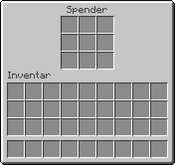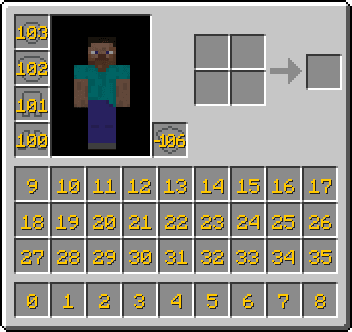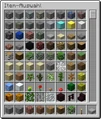@DeletedUser41173605 (Diskussion | Beiträge) (→Steuerung: Das steht ''nirgends''???) |
CrafterLub (Diskussion | Beiträge) (→{{BS|Schmiedetisch}} Schmiedetischinventar: Outdated Foto vom <1-20-Schmiedetisch entfernt.) Markierung: Visuelle Bearbeitung |
||
| (110 dazwischenliegende Versionen von 33 Benutzern werden nicht angezeigt) | |||
| Zeile 1: | Zeile 1: | ||
| + | {{Diese Seite|die Inventare der [[Java Edition]]|die Inventare in der [[Bedrock Edition]]|Inventar (Bedrock)}} |
||
| − | Das '''Inventar''' ist allgemein eine grafische Benutzeroberfläche (engl. ''graphical user interface'' '''GUI''') im Spiel, in der der [[Spieler]] Gegenstände auswählen, verändern, bewegen und benutzen kann. Jedes Inventar hat Fächer, '''Slots''' genannt. |
||
| + | Das '''Inventar''' ist allgemein eine grafische Benutzeroberfläche (engl. '''''g'''raphical '''u'''ser '''i'''nterface'' '''GUI''') im Spiel, in der der [[Spieler]] Gegenstände auswählen, verändern, bewegen und benutzen kann. Jedes Inventar hat Fächer, '''Slots''' genannt. |
||
| − | * '''Spielerinventar:''' im [[Überlebensmodus]] ist das Inventar der Speicher des Spielers für Blöcke und sonstige Gegenstände, sozusagen ein Rucksack, den man immer bei sich trägt. Das Inventar hat ein begrenztes Fassungsvermögen. Ein Teil des Inventars wird als '''Schnellzugriffsleiste''' bezeichnet, die man - wenn man bei dem Rucksack-Vergleich bleibt - mit Hosentaschen vergleichen könnte. Im [[Kreativmodus]] ist das Inventar kein Speicher, sondern eine Auswahl fast aller Blöcke und sonstiger Gegenstände in unbegrenzter Menge, die das Spiel zu bieten hat. Das Inventar öffnet man standardmäßig mit der Taste {{Taste|E}} (siehe [[Steuerung]]). |
||
| + | * '''Spielerinventar:''' im [[Überlebensmodus]] ist das Inventar der Speicher des Spielers für Blöcke und sonstige Gegenstände, sozusagen ein Rucksack, den man immer bei sich trägt. Das Inventar hat ein begrenztes Fassungsvermögen. Ein Teil des Inventars wird als '''Schnellzugriffsleiste''' bezeichnet, die man – wenn man bei dem Rucksack-Vergleich bleibt – mit Hosentaschen vergleichen könnte. Im [[Kreativmodus]] ist das Inventar kein Speicher, sondern eine Auswahl fast aller Blöcke und sonstiger Gegenstände in unbegrenzter Menge, die das Spiel zu bieten hat. Das Inventar öffnet man standardmäßig mit der Taste {{Taste|E}} (siehe [[Steuerung]]). |
||
| − | * '''Externe Inventare''': sie werden durch das Interagieren des Spielers mit bestimmten Blöcken oder Kreaturen aufgerufen (rechte Maustaste). Beispielsweise hat die [[Werkbank]] ein eigenes Inventar, d. h. man kann auf ihr Gegenstände ablegen. Besonders wichtig ist das externe Inventar der [[Truhe]], denn in ihr kann man Gegenstände speichern, sobald man nicht mehr genug Platz im Spielerinventar hat. |
||
| + | * '''Externe Inventare''': sie werden durch das Interagieren des Spielers mit bestimmten Blöcken oder Kreaturen aufgerufen (rechte Maustaste). Beispielsweise hat die [[Werkbank]] ein eigenes Inventar, d. h. man kann auf ihr Gegenstände ablegen. Besonders wichtig ist das externe Inventar der [[Truhe]], denn in ihr kann man Gegenstände ablegen, sobald man nicht mehr genug Platz im Spielerinventar hat. |
||
| − | == |
+ | == Schnellinfo == |
| + | [[Datei:F3-H.png|thumb|right|Erweiterte Schnellinfo]] |
||
| − | === Steuerung === |
||
| + | Eine '''Schnellinfo''' oder '''Tooltip''' wird zu jedem Gegenstand gezeigt, wenn man mit der Maus darüberfährt. Standardmäßig ist das der Name des Gegenstandes. Zusatzinformationen sind bei [[Schallplatte]]n und [[verzaubertes Buch|verzauberten Büchern]] der Inhalt und bei [[Werkzeug]]en, [[Waffe]]n, [[Rüstung]] und [[Trank|Tränken]] die Auswirkung. |
||
| − | {{HA|Steuerung}} |
||
| + | Mit {{Taste|F3}}+{{Taste|H}} wird eine erweiterte Schnellinfo angezeigt, wozu die ID-Namen und das Vorhandensein von [[NBT]]-Eigenschaften gehört. |
||
| + | |||
| + | Die meisten Gegenstände werden mit einem weißen Namen angezeigt. Sonderfälle: |
||
| + | * Gelber Name für wertvolle Gegenstände |
||
| + | * Hellblauer Name für besonders wertvolle Gegenstände |
||
| + | * Rosa Name für sehr seltene Gegenstände |
||
| + | {| class="wikitable collapsible" |
||
| + | ! Gegenstand !! Farbe |
||
| + | |- |
||
| + | | {{GL|Bannervorlage||Bannervorlage Creeper}}<br> |
||
| + | {{GL|Bannervorlage||Bannervorlage Schädel}}<br> |
||
| + | {{GL|Erfahrungsfläschchen}}<br> |
||
| + | {{GL|Drachenatem}}<br> |
||
| + | {{GL|Elytren}}<br> |
||
| + | {{BL|Creeperkopf}}<br> |
||
| + | {{BL|Drachenkopf}}<br> |
||
| + | {{BL|Skelettschädel}}<br> |
||
| + | {{BL|Spielerkopf}}<br> |
||
| + | {{BL|Witherskelettschädel}}<br> |
||
| + | {{BL|Zombiekopf}}<br> |
||
| + | {{BL|Piglinkopf}}<br> |
||
| + | {{GL|Herz des Meeres}}<br> |
||
| + | {{GL|Netherstern}}<br> |
||
| + | {{GL|Totem der Unsterblichkeit}}<br> |
||
| + | Normale und Ziel [[Fortschritte]]<br> |
||
| + | {{GL|Verzaubertes Buch}} |
||
| + | | style="background-color:black" | <b><span style="color:#FFFF55">Gelb</span></b> |
||
| + | |- |
||
| + | | {{BL|Leuchtfeuer}}<br> |
||
| + | {{BL|Aquisator}}<br> |
||
| + | {{GL|Enderkristall}}<br> |
||
| + | {{GL|Goldener Apfel}}<br> |
||
| + | {{GL|Schallplatten}}<br> |
||
| + | [[Gegenstände|Verzauberte Gegenstände]] |
||
| + | | style="background-color:black" | <b><span style="color:#55FFFF">Aqua</span></b> |
||
| + | |- |
||
| + | | {{GL|Bannervorlage||Bannervorlage Mojang}}<br> |
||
| + | {{BL|Befehlsblock}}<br> |
||
| + | {{BL|Ketten-Befehlsblock}}<br> |
||
| + | {{BL|Wiederhol-Befehlsblock}}<br> |
||
| + | {{BL|Drachenei}}<br> |
||
| + | {{BL|Konstruktionsblock}}<br> |
||
| + | {{BL|Konstruktionsleere}}<br> |
||
| + | {{BL|Verbundblock}}<br> |
||
| + | {{BL|Lichtblock}}<br> |
||
| + | {{BL|Barriere}}<br> |
||
| + | {{GL|Befehlsblocklore}}<br> |
||
| + | Aufgaben [[Fortschritte]]<br> |
||
| + | {{GL|Debug-Stab}}<br> |
||
| + | {{GL|Buch des Wissens}}<br> |
||
| + | {{GL|Verzauberter goldener Apfel}} |
||
| + | | style="background-color:black" | <b><span style="color:#FF55FF">Hellviolett</span></b> |
||
| + | |} |
||
| + | |||
| + | == Steuerung == |
||
| + | {{HA|Steuerung}} |
||
* Linke Maustaste: |
* Linke Maustaste: |
||
** Klicken: Gegenstandsstapel aufnehmen und ablegen. |
** Klicken: Gegenstandsstapel aufnehmen und ablegen. |
||
** Gedrückt halten: Verteilt die Gegenstände gleichmäßig auf alle ausgewählten Felder. |
** Gedrückt halten: Verteilt die Gegenstände gleichmäßig auf alle ausgewählten Felder. |
||
** Doppelklick: Sammelt Gegenstände gleicher Art auf einen [[Stapel|Gegenstandsstapel]]. |
** Doppelklick: Sammelt Gegenstände gleicher Art auf einen [[Stapel|Gegenstandsstapel]]. |
||
| − | ** {{Taste|Shift}} plus Klicken: Der Gegenstandsstapel wechselt in das nächste Inventar (z.B. in eine Truhe oder aus einer Truhe) an den nächsten freien Slot. |
+ | ** {{Taste|Shift}} plus Klicken: Der Gegenstandsstapel wechselt in das nächste Inventar (z.B. in eine Truhe oder aus einer Truhe) an den nächsten freien Slot. Im Kreativ-Inventar wird der Stapel gelöscht. |
** {{Taste|Shift}} plus Doppelklick: Bewegt (soweit möglich) alle Stapel des angeklickten Gegenstands in das nächste Inventar (z.B. in eine Truhe oder aus einer Truhe) an die nächsten freien Slots. Wichtig: Hierzu muss bereits ein Gegenstand mit der Maus aufgenommen worden sein. Um was für einen Gegenstand es sich dabei handelt, ist jedoch unerheblich. |
** {{Taste|Shift}} plus Doppelklick: Bewegt (soweit möglich) alle Stapel des angeklickten Gegenstands in das nächste Inventar (z.B. in eine Truhe oder aus einer Truhe) an die nächsten freien Slots. Wichtig: Hierzu muss bereits ein Gegenstand mit der Maus aufgenommen worden sein. Um was für einen Gegenstand es sich dabei handelt, ist jedoch unerheblich. |
||
* Rechte Maustaste: |
* Rechte Maustaste: |
||
** Klicken ohne Gegenstände: Die Hälfte des Gegenstandsstapels aufnehmen. |
** Klicken ohne Gegenstände: Die Hälfte des Gegenstandsstapels aufnehmen. |
||
** Klicken mit Gegenständen: Einen einzelnen Gegenstand ablegen. |
** Klicken mit Gegenständen: Einen einzelnen Gegenstand ablegen. |
||
| − | ** {{Taste|Shift}} plus Klicken: Der Gegenstandsstapel wechselt in das nächste Inventar (z.B. in eine Truhe oder aus einer Truhe) an den nächsten freien Slot. |
+ | ** {{Taste|Shift}} plus Klicken: Der Gegenstandsstapel wechselt in das nächste Inventar (z.B. in eine Truhe oder aus einer Truhe) an den nächsten freien Slot. |
* Mittlere Maustaste (bei klickbarem Mausrad nur beim Klicken, nicht beim Drehen): |
* Mittlere Maustaste (bei klickbarem Mausrad nur beim Klicken, nicht beim Drehen): |
||
** Wenn sich der Cursor über einem Gegenstand des Kreativmodus-Inventars befindet, erhält man einen ganzen [[Stapel]] dieses Gegenstandes. |
** Wenn sich der Cursor über einem Gegenstand des Kreativmodus-Inventars befindet, erhält man einen ganzen [[Stapel]] dieses Gegenstandes. |
||
| − | * Zahl {{Taste|1}} |
+ | * Zahl {{Taste|1}} – {{Taste|9}}: |
** Wählt den entsprechenden Slot der [[Schnellzugriffsleiste]] aus. |
** Wählt den entsprechenden Slot der [[Schnellzugriffsleiste]] aus. |
||
** Ruht die Maus auf einem beliebigen Slot des Inventars (der dann heller angezeigt wird), wird der Inhalt des Schnellzugriff-Slots mit dem Inhalt des markierten Inventar-Slots getauscht. So kann man z.B. Gegenstände aus der Schnellzugriffsleiste in eine Truhe ablegen oder aus einer Werkbank in die Schnellzugriffsleiste holen oder zwischen zwei Schnellzugriffsleisten-Slots tauschen. |
** Ruht die Maus auf einem beliebigen Slot des Inventars (der dann heller angezeigt wird), wird der Inhalt des Schnellzugriff-Slots mit dem Inhalt des markierten Inventar-Slots getauscht. So kann man z.B. Gegenstände aus der Schnellzugriffsleiste in eine Truhe ablegen oder aus einer Werkbank in die Schnellzugriffsleiste holen oder zwischen zwei Schnellzugriffsleisten-Slots tauschen. |
||
| Zeile 26: | Zeile 83: | ||
** Klickt man im Spielerinventar mit {{Taste|Shift}} auf einen Slot, wird der Inhalt zwischen Inventar und [[Schnellzugriffsleiste]] hin und her bewegt. |
** Klickt man im Spielerinventar mit {{Taste|Shift}} auf einen Slot, wird der Inhalt zwischen Inventar und [[Schnellzugriffsleiste]] hin und her bewegt. |
||
** Klickt man in einem Fremd-Inventar (Truhe, Werfer, Trichter etc.) mit {{Taste|Shift}} auf einen Slot, wird der Inhalt zwischen Fremd-Inventar und Spielerinventar hin und her bewegt. Dabei wird die Schnellzugriffsleiste automatisch bevorzugt gefüllt. |
** Klickt man in einem Fremd-Inventar (Truhe, Werfer, Trichter etc.) mit {{Taste|Shift}} auf einen Slot, wird der Inhalt zwischen Fremd-Inventar und Spielerinventar hin und her bewegt. Dabei wird die Schnellzugriffsleiste automatisch bevorzugt gefüllt. |
||
| − | ** Klickt man in einer [[Werkbank]] mit {{Taste|Shift}} auf den |
+ | ** Klickt man in einer [[Werkbank]] mit {{Taste|Shift}} auf den herzustellenden Gegenstand, wird die maximale Anzahl des Gegenstands hergestellt und automatisch in das Spielerinventar befördert. |
** Klickt man Im Kreativmodus mit {{Taste|Shift}} auf den roten "Löschen"-Knopf, wird das ''gesamte'' Spielerinventar gelöscht. |
** Klickt man Im Kreativmodus mit {{Taste|Shift}} auf den roten "Löschen"-Knopf, wird das ''gesamte'' Spielerinventar gelöscht. |
||
| − | * Möchte man etwas an oder auf einem Block platzieren, der ein Inventar hat (z.B. einen Knopf auf einem Befehlsblock), ist dies möglich, wenn man gleichzeitig schleicht ({{Taste| |
+ | * Möchte man etwas an oder auf einem Block platzieren, der ein Inventar hat (z.B. einen Knopf auf einem Befehlsblock), ist dies möglich, wenn man gleichzeitig schleicht ({{Taste|Shift}}). |
| − | + | == Spielerinventare == |
|
| − | + | === Inventar im Überlebensmodus === |
|
| − | [[Datei: |
+ | [[Datei:Inventar.png|thumb|right|175px|Das Inventar im [[Überlebensmodus]]]] |
| − | Das Inventar hat 36 Fächer (engl. ''Slots''), in denen maximal |
+ | Das Inventar hat 36 Fächer (engl. ''Slots''), in denen – zusammen mit der Zweithand – maximal 37 unterschiedliche Gegenstände aufbewahrt werden können. Jeder Slot kann einen ganzen [[Stapel|Gegenstandsstapel]] fassen, meistens 64. Ob und in welcher Menge ein Gegenstand stapelbar ist, ist bei den einzelnen Gegenständen nachzusehen (z.B. können leere Eimer nur 16-fach gestapelt werden, [[Shulker-Kiste]]n gar nicht). |
Neun Slots bilden die [[Schnellzugriffsleiste]], die stets am unteren Fensterrand angezeigt wird. Einer der Slots der Schnellzugriffsleiste ist der aktuelle Slot. Den Inhalt dieses Slots hält man in der Hand. Daher können nur Gegenstände aus der Schnellzugriffsleiste platziert bzw. benutzt werden. Grundsätzlich kann mittels {{Taste|Shift}} + '''linke Maustaste''' ein ganzer Stapel aus dem oberen Spielerinventar in die Schnellzugriffsleiste gelegt oder wieder nach oben geholt werden. |
Neun Slots bilden die [[Schnellzugriffsleiste]], die stets am unteren Fensterrand angezeigt wird. Einer der Slots der Schnellzugriffsleiste ist der aktuelle Slot. Den Inhalt dieses Slots hält man in der Hand. Daher können nur Gegenstände aus der Schnellzugriffsleiste platziert bzw. benutzt werden. Grundsätzlich kann mittels {{Taste|Shift}} + '''linke Maustaste''' ein ganzer Stapel aus dem oberen Spielerinventar in die Schnellzugriffsleiste gelegt oder wieder nach oben geholt werden. |
||
| − | Oberhalb der Gegenstände beinhaltet das Inventar (von links nach rechts) vier Plätze für [[Rüstung]]steile, eine Vorschau des [[Spieler]]s mit seinem Skin, den aktuell ausgewählten Gegenstand in der Hand |
+ | Oberhalb der Gegenstände beinhaltet das Inventar (von links nach rechts) vier Plätze für [[Rüstung]]steile, eine Vorschau des [[Spieler]]s mit seinem Skin, die den aktuell ausgewählten Gegenstand in der Hand hält, einen einzelnen Platz für den in der [[Zweithand]] gehaltenen Gegenstand, sowie ein 2×2 Plätze großes [[Handwerk]]sfeld mit einem Ausgabefeld. Unter den vier Feldern des Handwerksfeldes befindet sich außerdem ein Knopf mit einem [[Buch des Wissens]], der das [[Rezeptbuch]] anzeigt. Dieses erscheint dann auf der linken Seite des Spielerinventars. |
| − | Gegenstände, die sich in der Nähe des Spieler befinden (sogenannte [[Drop]]s), werden, solange freier Platz vorhanden ist, automatisch in das Inventar des Spielers aufgenommen. Stirbt der Spieler, wird sein gesamtes Inventar gedroppt. Drops bleiben |
+ | Gegenstände, die sich in der Nähe des Spieler befinden (sogenannte [[Drop]]s), werden, solange freier Platz vorhanden ist, automatisch in das Inventar des Spielers aufgenommen. Gegenstände, die sich beim Schließen des Inventars in den vier Plätzen des Handwerksfeldes befanden, werden automatisch wieder dem Inventar hinzugefügt. Nur wenn kein Platz vorhanden ist, werden sie gedroppt. Stirbt der Spieler, wird sein gesamtes Inventar gedroppt. Drops bleiben fünf Minuten erhalten. In dieser Zeit kann man sie nach der Wiederbelebung zurück ins Inventar holen, außer sie sind z.B. in Lava verbrannt. Mit dem {{b|/gamerule keepInventory true}} kann man den Verlust des Inventars beim Tod verhindern. |
Mit dem {{b|/give}} kann man Gegenstände ins Spielerinventar holen. |
Mit dem {{b|/give}} kann man Gegenstände ins Spielerinventar holen. |
||
| Zeile 46: | Zeile 103: | ||
Mit dem {{b|/clear}} kann man Teile oder den gesamten Inhalt des Spielerinventars löschen. |
Mit dem {{b|/clear}} kann man Teile oder den gesamten Inhalt des Spielerinventars löschen. |
||
| − | Mit dem {{b|/ |
+ | Mit dem {{b|/item}} kann man den Inhalt eines Inventarslots durch einen anderen Gegenstand ersetzen. |
{{-}} |
{{-}} |
||
| − | + | === Inventar im Kreativmodus === |
|
{| |
{| |
||
|- |
|- |
||
| − | | style="width:200px" | [[Datei:Kreativ-Inventar.png| |
+ | | style="width:200px" | [[Datei:Kreativ-Inventar.png|175px]]<br><small>Auswahl</small> |
| − | | style="width:200px" | [[Datei:Kreativ-Inventar-Spieler.png| |
+ | | style="width:200px" | [[Datei:Kreativ-Inventar-Spieler.png|175px]]<br><small>Spielerinventar</small> |
| − | | style="width:200px" | [[Datei:Kreativ-Inventar-Suche.png| |
+ | | style="width:200px" | [[Datei:Kreativ-Inventar-Suche.png|175px]]<br><small>Suche</small> |
| + | | style="width:200px" | [[Datei:Kreativ-Inventar-Schnellzugriffsleisten.png|175px]]<br><small>Schnellzugriffsleisten</small> |
||
|} |
|} |
||
| − | Im [[Kreativmodus]] ist das Inventar eine Auswahl fast aller [[Block|Blöcke]] und sonstiger [[Gegenstand|Gegenstände]], auch solcher, die man nicht abbauen oder [[ |
+ | Im [[Kreativmodus]] ist das Inventar eine Auswahl fast aller [[Block|Blöcke]] und sonstiger [[Gegenstand|Gegenstände]], auch solcher, die man nicht abbauen oder [[Handwerk|herstellen]] kann, wie z.B. [[Grundgestein]], der [[Endportalrahmen]] oder die [[Spawn-Ei]]er. Darüber hinausgehende Blöcke (vollständige Liste siehe [[Block#ID-Namen|Blöcke]] und [[Gegenstand#ID-Namen|Gegenstände]]) kann man sich mit dem {{b|/give}} geben, z.B. das Wither- oder Enderdrachen-Spawn-Ei. |
| + | Die verschiedenen Blöcke und Gegenstände werden in verschiedene '''Kategorien''' eingeteilt, um sie einfacher finden zu können. Jeder linksbündige Reiter zeigt die Items einer Kategorie, wenn man diesen anklickt, sodass man ein Item schnell in die [[Schnellzugriffsleiste]] hohlen kann. Alle rechtsbündigen Reiter außer dem Befehlsblock haben Sonderfunktionen (siehe unten). Der Befehlsblock zeigt die Items der Kategorie "Operatorhilfsmittel", welche nur sichtbar ist, wenn man über [[Operator]]rechte verfügt und sie in den [[Menü/Optionen/Steuerung|Optionen]] eingeschaltet hat. Zudem können auch mache Gegenstände in mehreren Kategorien zu finden sein, wenn sie zu diesen passen. Beispielsweise ist der [[Enderkristall]] in den Kategorien "Gebrauchsblöcke" und "Kampf" enthalten. |
||
| − | Über das Truhen-Icon gelangt man zum Spielerinventar, das auch beim Wechsel der [[Spielmodus|Spielmodi]] erhalten bleibt. Somit kann man bei Bedarf kurz in den Kreativmodus wechseln, sich einen bestimmten Gegenstand ins Spielerinventar holen und dann im Überlebensmodus damit weiter spielen. Das rote X im Spielerinventar ist eine Art Papierkorb. Zieht man einen Slotinhalt auf das X, wird er gelöscht. Im Überlebensmodus gibt es stattdessen nur die Möglichkeit, einen Gegenstand auf den Boden zu werfen ([[Drop]]). |
||
| − | Über das Kompass-Icon gelangt man zur Suche. Im Suchfeld kann man den Namen eines Gegenstandes eingeben, was eine Erleichterung ist, |
+ | Über das '''Kompass-Icon''' gelangt man zur '''Suche'''. Im Suchfeld kann man den Namen eines Blockes oder Gegenstandes eingeben, was eine Erleichterung ist, wenn man die Kategorie eines Items nicht kennt oder man nicht durch alle Blöcke und Gegenstände einer Kategorie scrollen möchte, bis man das gesuchte Item findet. |
| + | Über das '''Truhen-Icon''' gelangt man zum '''Spielerinventar''', das auch beim Wechsel der [[Spielmodus|Spielmodi]] erhalten bleibt. Somit kann man bei Bedarf kurz in den Kreativmodus wechseln, sich einen bestimmten Gegenstand ins Spielerinventar holen und dann im Überlebensmodus damit weiter spielen. Das rote X im Spielerinventar ist eine Art Papierkorb. Zieht man einen Slotinhalt auf das X, wird er gelöscht. Klickt man ohne Slotinhalt mit gedrückter {{Taste|shift}} (rechts oder links) auf das X, wird das komplette Spielerinventar geleert. Im Überlebensmodus gibt es stattdessen nur die Möglichkeit, einen Gegenstand auf den Boden zu werfen ([[Drop]]). |
||
| − | Mit der ''Pick-Block''-Taste (mittlere Maustaste bzw. klickbares Mausrad, siehe [[Steuerung]]) kann man sich durch Anklicken einen beliebigen Block aus der Welt in die Schnellzugriffsleiste holen. Drückt man {{Taste|Strg}} gleichzeitig mit der ''Pick-Block''-Taste, werden auch die [[Blockobjektdaten]] des Blockes mit ins Inventar geholt (z.B. eine Truhe samt Inhalt). Der Block im Inventar wird dann beim Überfahren mit der Maus mit "(+NBT)" gekennzeichnet, weil die Blockobjektdaten im [[NBT-Format]] gespeichert werden. |
||
| + | Mit der '''Pick-Block'''-Taste (mittlere Maustaste bzw. klickbares Mausrad, siehe [[Steuerung]]) kann man sich durch Anklicken einen beliebigen Block aus der Welt in die Schnellzugriffsleiste holen. Drückt man {{Taste|Strg}} gleichzeitig mit der ''Pick-Block''-Taste, werden auch die [[Blockobjektdaten]] des Blockes mit ins Inventar geholt (z.B. eine Truhe samt Inhalt). Der Block im Inventar wird dann beim Überfahren mit der Maus mit "(+NBT)" gekennzeichnet, weil die Blockobjektdaten im [[NBT]]-Format gespeichert werden. |
||
| − | {{ä|n}} |
||
| − | + | Solange das Kreativinventar geschlossen ist, kann standardmäßig mit {{Taste|C}} + {{Taste|1–9}} der Inhalt der gesamten '''Schnellzugriffsleiste''' auf neun verschiedenen Speicherplätzen abgelegt und mit {{Taste|X}} + {{Taste|1-9}} zurückgeholt werden. Das Speichern einer leeren Schnellzugriffsleiste löscht den bisherigen Inhalt des angegebenen Speicherplatzes. In den [[Menü/Optionen/Steuerung|Optionen]] kann für diese Tasten auch eine andere Belegung eingestellt werden. Das Kreativinventar hat einen Reiter (Bücherregal), der den Inhalt aller neun Speicherplätze anzeigt. Aus dieser Anzeige kann der Inhalt auch in die Schnellzugriffsleiste gezogen werden, so dass man sich ein eigenes Kreativ-Inventar von maximal 81 Slots zusammenstellen kann. |
|
| − | + | == Externe Inventare == |
|
| + | Prinzipiell gibt es zwei Arten von spielerexternen Inventaren: Inventare, die gleichzeitig als Behältnis dienen und daher abgelegte Blöcke und Gegenstände auch nach dem Schließen weiterhin aufbewahren, und Inventare, die dem Spieler eine bestimmte Interaktion mit einem Block oder einer [[Kreatur]] ermöglichen, Blöcke und Gegenstände aber nicht speichern und diese beim Schließen entweder dem Spielerinventar hinzufügen, oder wie in den meisten Fällen einfach fallen lassen. Da bei allen Inventaren, die als Behältnis dienen, der Inhalt im jeweiligen [[Blockobjekt]] oder [[Objekt]] gespeichert wird, kann man mit dem {{b|/item}} den Inhalt einzelner Inventarfelder beliebig durch andere Blöcke oder Gegenstände ersetzen. Aus dem selben Grund können, bei paralleler Nutzung eines als Behältnis dienenden Inventars durch mehrere Spieler im Mehrspielermodus, die einzelnen Spieler jeweilige Änderungen anderer Spieler sofort sehen. Wird das Blockobjekt, zu dem ein als Behältnis dienendes Inventar gehört, allerdings zerstört, werden alle Blöcke und Gegenstände fallen gelassen. |
||
| − | ==== Werkbankinventar ==== |
||
| − | [[Datei:WerkbankInv.png|thumb|right|176px|Das Inventar einer Werkbank]] |
||
| − | Die [[Werkbank]] besitzt ein [[Crafting]]inventar mit insgesamt 9 Feldern, die benötigt werden, um Herstellungsrezepte mit 3×3 Feldern anzuwenden und, im rechten Feld, das entsprechende Ergebnis zu entnehmen. Schließt man das Werkbankinventar, während sich noch Gegenstände in einem der Felder befinden, werden diese Gegenstände vor den Spieler geworfen. |
||
| − | {{-}} |
||
| + | === {{BS|Werkbank}} Werkbankinventar === |
||
| − | ==== Ofeninventar ==== |
||
| − | [[Datei: |
+ | [[Datei:Werkbank-Inventar.png|thumb|right|175px|Das Inventar einer Werkbank mit Knopf zum Anzeigen des Rezeptbuches]] |
| + | Die [[Werkbank]] besitzt ein [[Handwerk]]sinventar mit insgesamt neun Feldern, die benötigt werden, um Herstellungsrezepte mit 3×3 Feldern anzuwenden und im rechten Feld das entsprechende Ergebnis zu entnehmen. Links neben den neun Feldern des Handwerksfeldes befindet sich ein Knopf mit einem [[Buch des Wissens]], der das [[Rezeptbuch]] anzeigt. Dieses erscheint dann auf der linken Seite des Werkbankinventars. |
||
| − | Der [[Ofen]] besitzt ein Inventar, welches aus 3 Feldern besteht. Hierbei dient das Feld links unten als Feld für den Brennstoff, das darüber als Feld für den Gegenstand, der geschmolzen bzw. gebraten werden soll und das rechte als Ergebnisfeld. Wenn ein richtiger Brennstoff und richtiges Brennmaterial in den Ofen gegeben werden, wird der Pfeil zwischen den linken und dem rechten Feld gefüllt. Nach Fertigstellung kann dann das Ergebnis aus dem Ofen entnommen werden. Es ist nicht notwendig, dass der Spieler während des Brennvorgangs das Ofeninventar geöffnet hat. Gibt der Spieler in eines der beiden linken Felder einen falschen Gegenstand ein oder es befindet sich im rechten Feld noch ein anderer Gegenstand wird der Ofen nichts tun. |
||
| + | Bei dem Werkbankinventar handelt es sich um ''kein'' Behältnis, weswegen Blöcke und Gegenstände, die sich nach dem Schließen des Inventars noch in den neun, zum Handwerk verwendeten Feldern befinden, automatisch dem Inventar des Spielers hinzugefügt werden. Befindet sich im Spielerinventar allerdings nicht genügend Platz, werden sie vor den Spieler geworfen. |
||
| − | Mit dem {{b|/replaceitem}} kann man den Inhalt eines Inventarslots durch einen anderen Gegenstand ersetzen. |
||
{{-}} |
{{-}} |
||
| + | === {{BS|Ofen}} Ofen- / {{BS|Räucherofen}} Räucherofen- / {{BS|Schmelzofen}} Schmelzofeninventar === |
||
| − | ==== Truheninventar ==== |
||
| + | {{PseudoBild|{{Animation|Ofen Inventar.png;Räucherofen Inventar.png;Schmelzofen Inventar.png|175px}}|Das Inventar von [[Ofen]], [[Räucherofen]] und<br>[[Schmelzofen]] mit Knopf zum Anzeigen <br>des Rezeptbuches}} |
||
| − | [[Datei:TruhenInventar.png|thumb|right|176px|Das Inventar einer [[Truhe|Doppeltruhe]]]] |
||
| + | Der [[Ofen]], [[Räucherofen]] und [[Schmelzofen]] besitzt ein Inventar, das aus drei Feldern besteht. Hierbei dient das Feld links unten als Feld für den Brennstoff, das darüber als Feld für den Gegenstand, der erhitzt werden soll und im rechten Feld erscheint das Ergebnis. Links von den drei Feldern befindet sich ein Knopf mit einem [[Buch des Wissens]], durch den das [[Rezeptbuch]] eingeblendet wird. Dieses erscheint dann auf der linken Seite des Inventars. |
||
| − | Das Inventar der [[Truhe]] ist 3×9 (bzw. 6×9 bei einer Doppeltruhe, oder bei einer nur mit [[Befehl]]en erhältlichen Dreifachtruhe 9×9) Felder groß. Hier können wie im Spielerinventar alle Gegenstände abgelegt werden. |
||
| + | Wenn ein Brennstoff und ein erhitzbares Material in den Ofen gegeben werden, wird der zum Ergebnisfeld zeigende Pfeil langsam gefüllt, was genau 10 (5 bei [[Räucherofen]] und [[Schmelzofen]]) Sekunden dauert, sollte ausreichend Brennstoff vorhanden sein. Nach Fertigstellung kann das Ergebnis aus dem Ofen entnommen werden. Brennstoff kann in der Regel für mehr als einen Brennvorgang genutzt werden. Die verbleibende Dauer kann im Ungefähren an der Höhe der Flammen über dem Feld für den Brennstoff abgelesen werden. |
||
| − | Mit dem {{b|/replaceitem}} kann man den Inhalt eines Inventarslots durch einen anderen Gegenstand ersetzen. |
||
| − | {{-}} |
||
| + | Es ist nicht notwendig, dass der Spieler während des Brennvorgangs das Inventar geöffnet hat. Gibt der Spieler in eines der beiden linken Felder einen falschen Gegenstand ein oder es befindet sich im rechten Feld noch ein anderer Gegenstand wird der Ofen nicht aktiv. |
||
| − | ==== Braustandinventar ==== |
||
| − | [[Datei:Braustand-Inventar.png|thumb|right|176px|Das Inventar eines [[Braustand]]es]] |
||
| − | Das Inventar des [[Braustand]]es besitzt insgesamt 5 Felder, eines oben in der Mitte, drei nebeneinander unten und eines links daneben. In das obere Feld wird die Zutat gegeben, die den Trank verlängern soll bzw. die zur Herstellung eines Trankes dient. Die unteren drei Felder können mit [[Flasche|Wasserflasche]]n oder auch mit [[Tränke]]n, die verlängert werden sollen, bestückt werden; es müssen nicht alle unteren Felder belegt werden. In das Fach links daneben legt man Lohenstaub, welcher den Braustand für 20 Brauvorgänge aktiviert. |
||
| + | Bei dem Ofeninventar handelt es sich um ein Behältnis, weswegen Blöcke und Gegenstände auch nach dem Schließen gelagert bleiben. |
||
| − | Werden die Felder richtig bestückt, steigen links Blasen auf. Ist die "Blasenanzeige" voll, füllt sich eine Fortschrittsanzeige (Pfeil) ein Stück. Die Tränke sind fertig und können entnommen werden, sowie die Anzeige voll ist. Sollten die eingegebenen Gegenstände nicht stimmen, passiert nichts. |
||
| + | {{-}} |
||
| − | |||
| − | Wenn der Braustand durch Lohenstaub aktiviert ist, wird der Balken links daneben gelb gefüllt sein. Je nach noch zu vollführender Anzahl der Brauvorgänge ist der Balken voll. |
||
| + | === {{BS|Truhe}} Truhen-/ {{ObjektSprite|Truhenboot}} Truhenboot-/ {{ObjektSprite|Güterlore}} Güterloren-/ {{BS|Redstone-Truhe}} Redstone-Truhen-/ {{BS|Endertruhe}} Endertruhen-/ {{BS|Shulker-Kiste}} Shulker-Kisten-/ {{BS|Fass}} Fassinventar === |
||
| − | Es ist nicht notwendig, dass der Spieler während des Brauvorgangs das Braustandinventar geöffnet hält. |
||
| + | [[Datei:Truhen-Inventar.png|thumb|right|175px|Das Inventar einer [[Truhe]]]] |
||
| + | Das Inventar mit einer Größe von 3×9 Feldern wird an verschiedenen Stellen verwendet, vor allem aber da, wo das effektive Lagern von Blöcken und Gegenständen gefragt ist. Normale Truhen und Redstone-Truhen können auch zu einer großen Truhe ausgebaut werden, wodurch sich der Umfang des jeweiligen Inventars verdoppelt. |
||
| + | Bei diesen Inventaren handelt es sich um Behältnisse, weswegen Blöcke und Gegenstände auch nach dem Schließen gelagert bleiben. Das Endertruheninventar wird als einziges externes Inventar separat pro Spieler gespeichert, weswegen mehrere Spieler beim Öffnen der selben Endertruhe nicht das selbe Inventar zu sehen bekommen. Während alle Behältnisse nach der Zerstörungen ihren kompletten Inhalt fallen lassen, ist dies bei Endertruhen und Shulker-Kisten nicht der Fall. |
||
| − | Mit dem {{b|/replaceitem}} kann man den Inhalt eines Inventarslots durch einen anderen Gegenstand ersetzen. |
||
{{-}} |
{{-}} |
||
| + | === {{BS|Werfer}} Werfer-/ {{BS|Spender}} Spenderinventar === |
||
| − | ==== Zaubertischinventar ==== |
||
| + | {{PseudoBild|{{Animation|Werfer-Inventar.png;Werfer-Inventar.png;Spender-Inventar.png;Spender-Inventar.png|175px}}|Das Inventar von [[Werfer]]n und<br>[[Spender]]n}} |
||
| − | [[Datei:Zaubertisch-Inventar.png|thumb|right|176px|Das Inventar eines [[Zaubertisch]]es]] |
||
| + | Das Inventar besteht aus einem 3×3-Feld, in das man Blöcke und Gegenstände legen kann. Wird der Werfer oder Spender aktiviert, wird ein einzelner Block oder Gegenstand aus einem Feld hinausgeschossen. Sind unterschiedliche Felder gefüllt, werden die Blöcke und Gegenstände bei der Aktivierung per Zufallsprinzip verschossen. |
||
| − | Das Zaubertischinventar besteht aus einem Feld, in das das zu verzaubernde Werkzeug hineingelegt wird, sowie drei Verzauberungsleisten rechts daneben, die jeweils drei unterschiedliche [[Verzauberung]]en anbieten. In der rechten, unteren Ecke der Leisten ist die Stufe der jeweiligen Verzauberung angegeben. Welche möglichen Verzauberungen man angeboten bekommt bzw. welche Stufe sie haben, ist zufällig. Es ist außerdem nicht erkennbar, wie die Verzauberung beschaffen ist, mit dem das Werkzeug schließlich belegt wird. Man kann jedes Werkzeug nur '''einmal''' verzaubern, [[Hacke]]n jedoch gar nicht. |
||
| − | {{-}} |
||
| + | Bei dem Werfer-/Spenderinventar handelt es sich um ein Behältnis, weswegen Blöcke und Gegenstände auch nach dem Schließen gelagert bleiben. |
||
| − | ==== Werferinventar ==== |
||
| − | [[Datei:WerferInv.png|thumb|right|176px|Das Inventar eines [[Werfer]]s]] |
||
| − | Das Werferinventar besteht aus neun Feldern, in das man Gegenstände legen kann. Wird der Werfer aktiviert, wird ein Gegenstand aus dem Werfer gedroppt und ein weiterer Slot ist frei. Sind verschiedenen Gegenstände vorhanden, wird ein zufälliger Gegenstand beim Aktivieren gedroppt. |
||
| − | |||
| − | Mit dem {{b|/replaceitem}} kann man den Inhalt eines Inventarslots durch einen anderen Gegenstand ersetzen. |
||
{{-}} |
{{-}} |
||
| + | === {{BS|Trichter}} Trichterinventar === |
||
| − | ==== Handelsinventar ==== |
||
| − | [[Datei: |
+ | [[Datei:Trichter-Inventar.png|thumb|right|175px|Das Inventar eines [[Trichter]]s]] |
| + | Das Inventar des [[Trichter]]s besteht aus fünf Feldern, in denen alle Blöcke und Gegenstände, die in einen Trichter geworfen werden gelagert werden. Ist an den Trichter kein "Abnehmer" wie z. B. eine [[Truhe]] angeschlossen, füllen sich die fünf Felder auf. Kann der Trichter seine Gegenstände abgeben, leeren sich die fünf Felder nacheinander. Befindet sich in einem Abnehmer nur Platz für bestimmte Blöcke oder Gegenstände, werden auch nur diese Blöcke oder Gegenstände durch den Trichter weitergeleitet. Der Rest bleibt im Trichter. Wenn alle Slots belegt sind, ohne dass er etwas davon abgeben kann, nimmt er keine neuen Gegenstände auf. |
||
| − | Das Handelsinventar erscheint, wenn man mit einen [[Dorfbewohner]] handelt. Durch einen Rechtsklick auf ihn erscheint es. Es besitzt 2 Felder, welches aber nur der Spieler benutzen kann, das heißt, dass der Spieler nur maximal 2 Gegenstände gegen 1 tauschen kann, andersrum ist das nicht möglich. Zudem besitzt es noch ein weiteres Feld für das Entgegennehmen der Gegenstände. Der Spieler kann das Angebot wechseln (falls ein zweites Angebot vorhanden ist), indem er auf das schwarze Rechteck mit dem Pfeil oben links bzw. rechts klickt. |
||
| − | {{-}} |
||
| + | Bei dem Trichterinventar handelt es sich um ein Behältnis, weswegen Blöcke und Gegenstände auch nach dem Schließen gelagert bleiben. |
||
| − | ==== Leuchtfeuerinventar ==== |
||
| − | [[Datei:Leuchtfeuer Inventar.png|thumb|right|176px|Das Leuchtfeuerinventar]] |
||
| − | Das Leuchtfeuerinventar erscheint durch einen Rechtsklick auf einen [[Leuchtfeuer]]block. Es besitzt lediglich 1 Feld, in das man einen [[Goldbarren]], einen [[Eisenbarren]], einen [[Diamant]] oder einen [[Smaragd]] platzieren kann. Sobald man dies getan hat, kann der Spieler sich einen durch die jeweilige Höhe der benötigten Pyramide freigeschalteten Effekt aussuchen. Dieser wird durch Anklicken ausgewählt und durch anschließendes Bestätigen mit dem Haken aktiviert. |
||
{{-}} |
{{-}} |
||
| + | === {{BS|Braustand}} Braustandinventar === |
||
| − | ==== Ambossinventar ==== |
||
| − | [[Datei: |
+ | [[Datei:Braustand-Inventar.png|thumb|right|175px|Das Inventar eines [[Braustand]]es]] |
| + | Das Inventar des [[Braustand]]es besitzt insgesamt fünf Felder, eines oben in der Mitte, drei nebeneinander unten und eines am linken Rand. In das obere Feld wird die Zutat gegeben, die zur Herstellung eines Trankes dient, bzw. einen bestehenden Trank verändern soll. Die unteren drei Felder können mit [[Flasche|Wasserflasche]]n oder auch mit [[Tränke]]n, die verändert werden sollen, bestückt werden; es müssen nicht alle unteren Felder belegt werden. In das Fach links daneben legt man [[Lohenstaub]], welcher den Braustand für 20 Brauvorgänge aktiviert. |
||
| − | Das [[Amboss]]inventar besteht insgesamt aus 4 Feldern: |
||
| − | *Im oberen Feld kann ein beliebiges Werkzeug umbenannt werden. |
||
| − | *Zum Bearbeiten platziert man ein Werkzeug im linken Feld, |
||
| − | *zur Reparatur und Übertragung von Verzauberungen wird jedoch zusätzlich noch ein Werkzeug im Feld daneben benötigt. |
||
| − | *Das rechte Feld dient schließlich zur Ausgabe des bearbeiteten Gegenstands. |
||
| − | {{-}} |
||
| + | Werden die Felder richtig bestückt, steigen links Blasen auf. Ist die "Blasenanzeige" voll, füllt sich eine pfeilförmige Fortschrittsanzeige Stück für Stück auf. Die Tränke sind fertig und können entnommen werden, sowie die Anzeige voll ist. Der Braustand gibt dann außerdem ein gluckerndes Geräusch ab. Sollten die hinterlegten Gegenstände nicht stimmen, passiert nichts. Die verbleibenden Brauvorgänge nach der Verwendung von einem Lohenstaub sind im Ungefähren einer gelben Anzeige unter der Blasenanzeige zu entnehmen. Es ist nicht notwendig, dass der Spieler während des Brauvorgangs das Braustandinventar geöffnet hält. |
||
| − | ==== Spenderinventar ==== |
||
| − | [[Datei:SpenderInventory.png|thumb|right|176px|Das Inventar eines [[Spender]]s]] |
||
| − | Das Inventar des [[Spender]]s gleicht dem des Werfers. Auch hier kann man Gegenstände in ein 3×3-Feld legen. Die Gegenstände werden per Zufallsprinzip gedroppt. |
||
| + | Bei dem Braustandinventar handelt es sich um ein Behältnis, weswegen die Gegenstände auch nach dem Schließen gelagert bleiben. |
||
| − | Mit dem {{b|/replaceitem}} kann man den Inhalt eines Inventarslots durch einen anderen Gegenstand ersetzen. |
||
{{-}} |
{{-}} |
||
| + | === {{BS|Zaubertisch}} Zaubertischinventar === |
||
| − | ==== Trichterinventar ==== |
||
| − | [[Datei: |
+ | [[Datei:Zaubertisch-Inventar.png|thumb|right|175px|Das Inventar eines [[Zaubertisch]]es]] |
| + | Das Zaubertischinventar besteht aus zwei Feldern. In das linke Feld wird das zu verzaubernde [[Werkzeug]] oder die zu verzaubernde [[Waffe]] hineingelegt, in das rechte Feld legt man bis zu drei [[Lapislazuli]]. Über den beiden Feldern befindet sich ein zu Anfang geschlossenes Buch, dass sich aufklappt, sobald die beiden Felder mit den richtigen Gegenständen gefüllt wurden. In der rechten Hälfte des Inventars befinden sich drei Verzauberungsleisten, die jeweils drei unterschiedliche [[Verzauberung]]en anbieten. In der rechten, unteren Ecke jeder Leiste ist die Stufe der jeweiligen Verzauberung angegeben. Dabei bietet die jeweils weiter unten gelegene Leiste immer eine höhere Verzauberungsstufe an, als die darüberliegende Leiste. Die unterste Leiste bietet dann immer die maximale Verzauberungsstufe an, bei einer Anzahl von 15 [[Bücherregal]]en also Stufe 30. Links auf jeder Leiste befindet sich der Preis für die jeweilige Verzauberung. Dabei handelt es sich um 1, 2 oder 3 [[Erfahrung]]slevel. Der Preis gibt außerdem die benötigte Anzahl an Lapislazuli an. Fährt man mit dem Mauszeiger über eine der drei Leisten, wird eine Verzauberung angezeigt, die man definitiv bekommen wird. Dabei kann dies die einzige Verzauberung sein, möglicherweise aber auch nur eine von mehreren. Man kann jeden Gegenstand nur ''einmal'' verzaubern. |
||
| − | Das Inventar des [[Trichter]]s besteht aus 5 Feldern, in denen alle Gegenstände, die in einen Trichter geworfen werden gelagert werden. Ist an den Trichter kein "Abnehmer" wie z. B. eine Truhe angeschlossen füllen sich die 5 Felder auf. Kann der Trichter seine Gegenstände abgeben, leeren sich die 5 Felder nacheinander. |
||
| + | Bei dem Zaubertischinventar handelt es sich um ''kein'' Behältnis, weswegen die Gegenstände, die sich nach dem Schließen des Inventars noch in den beiden Feldern befinden, automatisch dem Inventar des Spielers hinzugefügt werden. Befindet sich im Spielerinventar allerdings nicht genügend Platz, werden sie vor den Spieler geworfen. |
||
| − | Mit dem {{b|/replaceitem}} kann man den Inhalt eines Inventarslots durch einen anderen Gegenstand ersetzen. |
||
{{-}} |
{{-}} |
||
| − | + | === {{BS|Amboss}} Ambossinventar === |
|
| − | [[Datei: |
+ | [[Datei:Amboss-Inventar.png|thumb|right|175px|Das Inventar eines [[Amboss]]es]] |
| + | Das [[Amboss]]inventar besteht insgesamt aus drei Feldern. Im linken Feld platziert man das Werkzeug oder die Waffe, das/die bearbeitet werden soll. Zur Reparatur oder Übertragung von [[Verzauberungen]] wird noch zusätzlich ein weiteres Werkzeug, eine Waffe oder ein geeigneter Gegenstand in dem Feld rechts daneben benötigt. Hat man in diese beiden Felder gültige Gegenstände gelegt, erscheint in dem Feld auf der rechten Seite das Resultat, das entnommen werden kann. Am unteren rechten Rand des Inventars werden die Kosten an [[Erfahrung]]sleveln angezeigt, die bei der Entnahme des Resultates berechnet werden. Hat der Spieler nicht genügend Erfahrungslevel, werden die Kosten in einer roten Farbe angezeigt, ansonsten sind sie hellgrün. Oben links im Ambossinventar befindet sich außerdem das Symbol eines Hammers. Rechts von diesem Symbol ist eine Leiste vorhanden, in der der jeweilige Name des Gegenstandes angezeigt wird, der soeben bearbeitet wird. Dieser Name kann in der Leiste beliebig geändert werden. Er wird dann bei der Entnahme des Resultates übergeben, steigert allerdings die Kosten. Im Amboss können auch Werkzeuge bearbeitet werden, die sich im Zaubertisch nicht verzaubern lassen. |
||
| − | Sitzt man auf einem [[Pferd]], kann man per {{Taste|E}} auf das Inventar zugreifen. Steht man neben dem Pferd, so gelangt man mit {{Taste|Shift}} und einem Rechtsklick in das Inventar. Das Inventar ähnelt dem des Spielers. Im oberen Teil wird ein Bild des Pferdes angezeigt. Links daneben befinden sich zwei Slots. In den oberen kann der Sattel gelegt werden, in den unteren die Pferderüstung. Im unteren Bereich wird das Inventar des Spielers angezeigt. |
||
| + | Bei dem Ambossinventar handelt es sich um ''kein'' Behältnis, weswegen die Blöcke und Gegenstände, die sich nach dem Schließen des Inventars noch in den beiden linken Feldern befinden, automatisch dem Inventar des Spielers hinzugefügt werden. Befindet sich im Spielerinventar allerdings nicht genügend Platz, werden sie vor den Spieler geworfen. |
||
| − | Mit dem {{b|/replaceitem}} kann man den Inhalt eines Inventarslots durch einen anderen Gegenstand ersetzen. |
||
{{-}} |
{{-}} |
||
| + | ==={{BS|Schmiedetisch}} Schmiedetischinventar === |
||
| − | ==== Esel-/Maultierinventar ==== |
||
| + | Das [[Schmiedetisch]]inventar besteht insgesamt aus drei Feldern. Im linken Feld platziert man ein Werkzeug, ein Rüstungsteil oder eine Waffe aus Diamanten. Um den Gegenstand aufzuwerten legt man in das mittlere Feld einen [[Netheritbarren]]. Hat man in diese beiden Felder gültige Gegenstände gelegt, erscheint im rechten Feld der aufgewertete Gegenstand aus Netherrit. |
||
| − | [[Datei:EselmitTruhe.png|thumb|right|176px|Das Inventar der Truhen an den Sätteln von Eseln und Maultieren]] |
||
| − | Das Inventar der Sattelkisten besteht aus insgesamt 52 Feldern. Oben ist ein Bild des Esels beziehungsweise des Maultiers zu sehen. Links daneben befindet sich ein Slot für den Sattel. Rechts neben dem Bild gibt es 15 Felder, die das Inventar der Satteltruhen darstellen. Dort können wie bei [[Truhe]]n Blöcke und Gegenstände gelagert werden. Besitzt der Esel oder das Maultier keine Satteltruhe, entfallen diese Felder und werden als graue Fläche dargestellt. Im unteren Bereich befindet sich das Inventar des Spielers. Um auf das Inventar zugreifen zu können, muss man, während man auf dem Esel oder Maultier sitzt, {{Taste|E}} drücken oder, wenn man neben ihm steht, {{Taste|Shift}} und einen Rechtsklick auf einen mit einer Truhe ausgerüsteten [[Esel]] oder [[Maultier]] machen. |
||
| + | Bei dem Schmiedetischinventar handelt es sich um ''kein'' Behältnis, weswegen Gegenstände die sich nach dem Schließen des Inventars noch im Schmiedetisch befinden, vor den Spieler geworfen werden. |
||
| − | Mit dem {{b|/replaceitem}} kann man den Inhalt eines Inventarslots durch einen anderen Gegenstand ersetzen. |
||
| + | |||
| + | [Bitte Screenshot vom 1.20-Schmiedetischinventar einfügen] |
||
{{-}} |
{{-}} |
||
| + | === {{BS|Leuchtfeuer}} Leuchtfeuerinventar === |
||
| − | === Galerie === |
||
| + | [[Datei:Leuchtfeuer Inventar.png|thumb|right|175px|Das Leuchtfeuerinventar]] |
||
| − | <gallery> |
||
| + | Das Leuchtfeuerinventar erscheint durch einen Rechtsklick auf einen [[Leuchtfeuer]]block. Es ist in zwei Hälften aufgeteilt: in der linken Hälfte stehen die "primären Kräfte" zur Verfügung, in der rechten Hälfte kann eine "sekundäre Kraft" ausgewählt werden. Bei den "Kräften" handelt es sich um [[Statuseffekt]]e, die durch ihre jeweiligen Symbole zu erkennen sind. Links neben den Symbolen ist die Darstellung einer Leuchtfeuerpyramide zu sehen, die anzeigt, aus wie viel Schichten die Pyramide bestehen muss, damit die entsprechenden Kräfte eingesetzt werden können. In dem ganzen Inventar befindet sich lediglich ein Feld, in das man einen [[Smaragd]], [[Diamant]], [[Goldbarren]] oder [[Eisenbarren]] ablegen kann, was links davon angezeigt wird. Sobald man dies getan hat, kann der Spieler sich eine der Kräfte aussuchen. Diese wird durch Anklicken ausgewählt und durch anschließendes Bestätigen mit dem Haken aktiviert. Der Gegenstand, der sich in dem Feld befand, wird dadurch verbraucht. |
||
| − | Inventar_Classic_0.30.png|Das Spielerinventar in der Version {{ver|Classic|0.30}} |
||
| − | </gallery> |
||
| − | |||
| − | == Pocket Edition == |
||
| − | |||
| − | === Spielerinventare === |
||
| − | |||
| − | ==== Inventar im Überlebensmodus ==== |
||
| − | [[Datei:InventarÜberlebenPE.png|thumb|right|176px]] |
||
| + | Bei dem Leuchtfeuerinventar handelt es sich um ''kein'' Behältnis, weswegen ein Gegenstand, der sich nach dem Schließen des Inventars noch in dem Feld befindet, vor den Spieler geworfen wird. |
||
| − | Wie im Spielerinventar der Java-Edition stehen dem Spieler 36 Slots mit jeweils 64 oder evtl. weniger Stapel-Möglichkeiten zur Verfügung. Dabei ist eine gezielte Anordnung der Stapel im Inventarbildschirm möglich: Man muss den Gegenstand kurz gedrückt halten, damit sich ein weißer Rahmen um den Inventarslot bildet. Im Inventarbildschirm ist kein Bereich zum Craften oder für Rüstungen vorhanden. Stattdessen gibt es drei Tabs für das Handwerksinventar-, das normale und das Rüstungsinventar. |
||
{{-}} |
{{-}} |
||
| + | === {{ObjektSprite|Dorfbewohner}} Handelsinventar === |
||
| − | ==== Handwerksinventar ==== |
||
| − | [[Datei: |
+ | [[Datei:Handel-Inventar.png|thumb|right|175px|Das Inventar beim Handel mit einem Dorfbewohner]] |
| + | Das Handelsinventar erscheint, wenn man mit einen [[Dorfbewohner]] handelt. Durch einen Rechtsklick auf den Dorfbewohner wird es aufgerufen. Es besteht auf der linken Seite aus zwei Feldern, die nur durch den Spieler benutzen werden können, und auf der rechten Seite aus einem einzigen Feld, in dem die Blöcke und Gegenstände des Dorfbewohners entnommen werden können. Über allen drei Feldern befinden sich Darstellungen von den Blöcken und Gegenständen, die bei dem jeweiligen Angebot gehandelt werden können. Der Spieler kann das Angebot wechseln, indem er auf den linken oder rechten Pfeil im Inventar klickt. |
||
| + | Bei dem Handelsinventar handelt es sich um ''kein'' Behältnis, weswegen die Blöcke und Gegenstände, die sich nach dem Schließen des Inventars noch in den beiden linken Feldern befinden, vor den Spieler geworfen werden. |
||
| − | {{HA|Crafting#MATTIS}} |
||
| − | Sofern in den Einstellungen die "Pocket"-UI aktiviert ist, ist das Handwerkssystem sowohl ohne als auch mit Werkbank in der Pocket Edition ist ein deutlich anderes als in der Java-Edition. Die Materialien müssen nicht in einem 3x3-Feld angeordnet werden, man muss stattdessen aus einer Liste mit allen zur Zeit herstellbaren Gegenständen und Blöcken auswählen. |
||
{{-}} |
{{-}} |
||
| + | === {{ObjektSprite|Pferd}} Pferdeinventar === |
||
| − | ==== Rüstungsinventar ==== |
||
| − | [[Datei: |
+ | [[Datei:Pferde-Inventar.png|thumb|right|175px|Das Inventar des Pferdes]] |
| + | Sitzt man auf einem [[Pferd]], kann man per {{Taste|E}} auf das Inventar zugreifen. Steht man neben dem Pferd, so gelangt man mit {{Taste|Shift}} und einem Rechtsklick in das Inventar. Das Inventar ähnelt dem des Spielers. Im oberen Teil wird ein Bild des Pferdes angezeigt. Links daneben befinden sich zwei Felder. In den oberen kann der Sattel gelegt werden, in den unteren eine beliebige Pferderüstung. Im unteren Bereich wird wie gewohnt das Spielerinventar angezeigt. |
||
| + | Bei dem Pferdeinventar handelt es sich um ein Behältnis, weswegen Sattel und Pferderüstung auch nach dem Schließen gelagert bleiben. |
||
| − | Der separate Inventarbildschirm für Rüstungen ist nur in der Pocket Edition bei aktivierter "Pocket"-UI verfügbar. Das Rüstungsinventar ist fast genauso aufgebaut, wie das Rüstungssystem der Java-Edition, es sieht nur anders aus. Links sieht man alle derzeitig im Spielerinventar vorhandenen Rüstungsteile. |
||
{{-}} |
{{-}} |
||
| + | === {{ObjektSprite|Esel}} Esel-/ {{ObjektSprite|Maultier}} Maultierinventar === |
||
| − | ==== Inventar im Kreativmodus ==== |
||
| − | [[Datei: |
+ | [[Datei:Esel-Inventar.png|thumb|right|175px|Das Inventar von Eseln]] |
| + | Das Inventar der Sattelkisten besteht aus insgesamt 15 Feldern. In der oberen linken Ecke ist wie im Spielerinventar ein Bild des Esels, bzw. des Maultiers zu sehen. Links daneben befindet sich ein Slot für den Sattel. Rechts neben dem Bild gibt befinden sich die 15 Felder, die das Inventar der Satteltruhen darstellen. Dort können alle beliebigen Blöcke und Gegenstände gelagert werden. Besitzt der Esel oder das Maultier keine Satteltruhe, entfallen diese Felder und werden wie bei einem Pferd als graue Fläche dargestellt. Unter dem Inventar des Esels oder Maultiers befindet sich wie gewohnt das Spielerinventar. Um auf das Inventar zugreifen zu können, muss man, während man auf dem Esel oder Maultier sitzt, {{Taste|E}} drücken oder, wenn man neben ihm steht, {{Taste|Shift}} und einen Rechtsklick auf einen mit einer Truhe ausgerüsteten [[Esel]] oder [[Maultier]] machen. |
||
| + | Bei dem Esel-/Maultierinventar handelt es sich um ein Behältnis, weswegen der Sattel sowie die eingefüllten Blöcke und Gegenstände auch nach dem Schließen gelagert bleiben. |
||
| − | Das Kreativ-Inventar der Pocket Edition funktioniert mit dem selben System wie das Inventar im Überlebensmodus. Wie auch in der Java-Edition sind die vorhandenen Ressourcen unendlich. Der Inventarbildschirm ist im Gegensatz zur Java-Edition in nur vier Kategorien eingeteilt. |
||
{{-}} |
{{-}} |
||
| − | === |
+ | === {{ObjektSprite|Lama}} Lamainventar === |
| + | [[Datei:Lama-Inventar.png|thumb|right|175px|Das Inventar der Lamas]] |
||
| + | Das Inventar eines Lamas ist ähnlich dem von Eseln und Maultieren aufgebaut. Auf der linken Seite befindet sich ein Abbild des jeweiligen Lamas, noch weiter links davon ein einzelnes Feld, wo in diesem Fall kein Sattel, sondern ein einziger [[Teppich]] abgelegt werden kann, um das Lama zu schmücken. Ist das Lama mit einer Truhe ausgestattet, werden im rechten Bereich Inventarfelder zur Ablage von Blöcken und Gegenständen verfügbar, die ansonsten als graue Fläche dargestellt sind. Anders als bei Esel und Maultier sind nicht immer 15 Felder verfügbar. Je nach Lama unterscheidet sich die Anzahl, wobei es sich immer um ein Vielfaches von 3 handelt. Natürlich vorkommende Lamas können maximal Blöcke und Gegenstände in neun Feldern herumtragen, nur durch Zucht kann man Lamas erhalten, bei denen alle 15 Felder zur freien Verfügung stehen. Um auf das Inventar zugreifen zu können, muss man, während man auf dem Lama sitzt, {{Taste|E}} drücken oder, wenn man neben ihm steht, {{Taste|Shift}} und einen Rechtsklick auf das Tier machen. |
||
| + | Bei dem Lamainventar handelt es sich um ein Behältnis, weswegen der Teppich sowie die eingefüllten Blöcke und Gegenstände auch nach dem Schließen gelagert bleiben. |
||
| − | ==== Werkbankinventar ==== |
||
| − | [[Datei:WerkbankinventarPE.png|thumb|right|176px]] |
||
| + | === {{ObjektSprite|Dromedar}} Dromedarinventar === |
||
| − | Funktioniert wie das Handwerkssystem ohne Werkbank. |
||
| + | [[Datei:Dromedar-Inventar.png|thumb|right|175px|Das Inventar der Dromedars]] |
||
| + | Sitzt man auf einem Dromedar, kann man per {{Taste|E}} auf das Inventar zugreifen. Steht man neben dem Dromedar, so gelangt man mit {{Taste|Shift}} und einem Rechtsklick in das Inventar. Das Inventar eines Dromedars ist ähnlich dem von Pferden aufgebaut. Auf der linken Seite befindet sich ein Abbild vom Dromedar, welches dem Mauszeiger folgt. Links daneben befindet sich ein Slot für den Sattel. Im unteren Bereich wird wie gewohnt das Spielerinventar angezeigt. |
||
{{-}} |
{{-}} |
||
| − | + | == Technik == |
|
| + | *Siehe {{tw|Inventar-Sensor (Befehle)}} |
||
| − | [[Datei:OfeninventarPE.png|thumb|right|176px]] |
||
| + | *Siehe {{tw|Slot-Sensor (Befehle)}} |
||
| + | == Inventarslot-IDs == |
||
| − | Das Ofeninventar ist ähnlich der Java-Edition aufgebaut. Links sieht man alle zur Zeit im Spielerinventar vorhandenen Brenn-/Schmelzmaterialien. |
||
| + | [[Datei:Spieler-Inventar-Slot-IDs.png]] |
||
| − | {{-}} |
||
| + | Die ID-Namen werden vom {{b|/item}} benötigt. In den NBT-Daten gespeichert werden dagegen numerische IDs (siehe letzte Spalte der Tabelle). Davon abweichend gibt es für alle Slots - auch für die nur temporär verwendbaren - interne IDs, die nicht gespeichert werden und die für [[Modifikation]]-Entwickler interessant sein könnten. Sie können [http://wiki.vg/Inventory hier] nachgeschlagen werden. |
||
| − | ==== Truheninventar ==== |
||
| + | {| class="wikitable" |
||
| − | [[Datei:TruheninventarPE.png|thumb|right|176px]] |
||
| + | |- |
||
| − | |||
| + | ! style="width:150px" | ID-Name |
||
| − | Bei aktivierter "Pocket"-UI ist beim Truheninventar der Pocket Edition links das Spielerinventar und rechts der Füllstand der ausgewählten Truhe zu sehen. Hier ist eine Anordnung der Stapel möglich. |
||
| + | ! Bedeutung |
||
| + | ! style="width:350px" | Speicherung |
||
| + | |- |
||
| + | | armor.chest |
||
| + | | Rüstung/Brustpanzer von Spieler und einigen Kreaturen |
||
| + | | [[Spielerdaten]]: ''Inventory'' mit ''Slot'' 102<br>[[Kreaturdaten]]: Dritter Eintrag in den ''ArmorItems'' ohne Slot |
||
| + | |- |
||
| + | | armor.feet |
||
| + | | Rüstung/Stiefel von Spieler und einigen Kreaturen |
||
| + | | [[Spielerdaten]]: ''Inventory'' mit ''Slot'' 100<br>[[Kreaturdaten]]: Erster Eintrag in den ''ArmorItems'' ohne Slot |
||
| + | |- |
||
| + | | armor.head |
||
| + | | Rüstung/Helm oder Block als Kopf bei Spieler und einigen Kreaturen |
||
| + | | [[Spielerdaten]]: ''Inventory'' mit ''Slot'' 103<br>[[Kreaturdaten]]: Vierter Eintrag in den ''ArmorItems'' ohne Slot |
||
| + | |- |
||
| + | | armor.legs |
||
| + | | Rüstung/Beinschutz von Spieler und einigen Kreaturen |
||
| + | | [[Spielerdaten]]: ''Inventory'' mit ''Slot'' 101<br>[[Kreaturdaten]]: Zweiter Eintrag in den ''ArmorItems'' ohne Slot |
||
| + | |- |
||
| + | | container.0 bis .53 |
||
| + | | Inventar eines Behälters (Truhe, Spender, Werfer, Trichter, Ofen, Braustand). Slot 0 ist oben links. Bisher sind nur die IDs 0 bis 26 möglich. Doppeltruhen haben zwar 54 Slots, aber sie bestehen aus zwei Blöcken, die einzeln angesprochen werden. Daher werden die IDs 27 bis 53 zur Zeit nicht verwendet. |
||
| + | | [[Blockobjektdaten]]: ''Items'' mit ''Slot'' 0 bis 26 für Truhe, Redstone-Truhe und Shulker-Kiste, 0 bis 8 für Spender und Werfer, 0 bis 4 für Trichter und Braustand und 0 bis 2 für Ofen. |
||
| + | |- |
||
| + | | enderchest.0 bis .26 |
||
| + | | Endertruhe des Spielers, Slot 0 ist oben links |
||
| + | | [[Spielerdaten]]: ''EnderItems'' mit ''Slot'' 0 bis 26 |
||
| + | |- |
||
| + | | horse.0 bis .14 |
||
| + | | Inhalt der Satteltaschen eines Esels oder Lamas, Slot 0 ist oben links |
||
| + | | [[Kreaturdaten#Pferd|Kreaturdaten]]: ''Items'' mit ''Slot'' 2 bis 16 |
||
| + | |- |
||
| + | | horse.armor |
||
| + | | Pferderüstung oder Lamadecke |
||
| + | | [[Kreaturdaten#Pferd|Kreaturdaten]]: Für Pferde ''ArmorItem'' ohne Slot, für Lamas ''DecorItem'' ohne Slot |
||
| + | |- |
||
| + | | horse.chest |
||
| + | | Die Satteltaschen eines Esels oder Lamas |
||
| + | | [[Kreaturdaten#Pferd|Kreaturdaten]]: ''ChestedHorse'' true/false |
||
| + | |- |
||
| + | | horse.saddle |
||
| + | | Sattel von Pferd und Esel |
||
| + | | [[Kreaturdaten#Pferd|Kreaturdaten]]: ''SaddleItem'' ohne Slot |
||
| + | |- |
||
| + | | hotbar.0 bis .8 |
||
| + | | Schnellzugriffsleiste des Spielers, Slot 0 ist links |
||
| + | | [[Spielerdaten]]: ''Inventory'' mit ''Slot'' 0 bis 8 |
||
| + | |- |
||
| + | | inventory.0 bis .26 |
||
| + | | Inventar des Spielers, Slot 0 ist oben links |
||
| + | | [[Spielerdaten]]: ''Inventory'' mit ''Slot'' 9 bis 35 |
||
| + | |- |
||
| + | | villager.0 bis .7 |
||
| + | | Unsichtbares Inventar eines Dorfbewohners |
||
| + | | [[Kreaturdaten#Dorfbewohner|Kreaturdaten]]: ''Inventory'' mit ''Slot'' 0 bis 7 |
||
| + | |- |
||
| + | | weapon oder weapon.mainhand |
||
| + | | [[Zweihandsystem|Haupthand]] einer Kreatur oder des Spielers. |
||
| + | | [[Spielerdaten]]: ''SelectedItemSlot'' 0 bis 8<br>[[Kreaturdaten]]: Erster Eintrag in den ''HandItems'' ohne Slot |
||
| + | |- |
||
| + | | weapon.offhand |
||
| + | | [[Zweihandsystem|Zweithand]] einer Kreatur oder des Spielers |
||
| + | | [[Spielerdaten]]: ''Inventory'' mit ''Slot'' -106<br>[[Kreaturdaten]]: Zweiter Eintrag in den ''HandItems'' ohne Slot |
||
| + | |} |
||
== Erfolge == |
== Erfolge == |
||
| Zeile 218: | Zeile 318: | ||
== Geschichte == |
== Geschichte == |
||
| − | Dies sind die Inventarlayouts |
+ | Dies sind die Inventarlayouts vergangener Versionen. |
| + | <gallery mode="nolines" widths="150" heights="120"> |
||
| − | <gallery> |
||
| − | + | Datei:Inventar Classic 0.30.png|Das Spielerinventar in der Version {{ver|Classic|0.30}}. |
|
| − | Kreativ-Inventar |
+ | Datei:Kreativ-Inventar Vor 1.3.png|Das Kreativmodus-Inventar vor {{ver|1.3|12w21b}}. |
| − | Zaubertisch-Inventar |
+ | Datei:Zaubertisch-Inventar Vor 1.8.png|Das Zauberspruch-Inventar vor {{ver|1.8|14w02a}}. |
| − | Braustand-Inventar |
+ | Datei:Braustand-Inventar Vor 1.9.png|Das Braustand-Inventar vor {{ver|1.9|15w42a}}. |
| + | Datei:Kreativ-Inventar Vor 1.12.png|Das Kreativmodus-Inventar vor {{ver|1.12|17w06a}}. |
||
</gallery> |
</gallery> |
||
| + | |||
{{Geschichtlich |
{{Geschichtlich |
||
|group1= {{ver|Survivaltest|0.24}} |
|group1= {{ver|Survivaltest|0.24}} |
||
| − | |list1= *Inventar im Überlebensmodus |
+ | |list1= *Inventar im Überlebensmodus hinzugefügt. |
| − | |group2= {{ver|Indev |
+ | |group2= {{ver|Indev}} |
| − | |list2= |
+ | |list2= |
| + | {{Geschichtlich |
||
| − | |group3= {{ver|Indev|0.31|29. Januar 2010}} |
||
| + | |untergruppe=1 |
||
| − | |list3= *Werkbankinventar |
||
| − | | |
+ | |group1= {{ver|version|24. Januar 2010}} |
| + | |list1= *Truheninventar hinzugefügt. |
||
| − | |list4= *Ofeninventar |
||
| − | | |
+ | |group2= {{ver|version|29. Januar 2010}} |
| + | |list2= *Werkbankinventar hinzugefügt. |
||
| − | |list5= *Werferinventar |
||
| − | | |
+ | |group3= {{ver|version|19. Februar 2010}} |
| + | |list3= *Ofeninventar hinzugefügt. |
||
| − | |list6= *Inventar im Kreativmodus |
||
| + | }} |
||
| − | |group7= {{ver|1.0.0|Beta 1.9-pre3}} |
||
| + | |group3= {{ver|Alpha|1.0.14}} |
||
| − | |list7= *Braustandinventar |
||
| + | |list3= *Güterloreninventar hinzugefügt. |
||
| − | *Zaubertischinventar |
||
| − | | |
+ | |group4= {{ver|Beta|1.2}} |
| + | |list4= *Werferinventar hinzugefügt. |
||
| − | |list8= |
||
| + | |group5= {{ver|Beta|1.8|Beta 1.8-pre1}} |
||
| + | |list5= *Inventar im Kreativmodus hinzugefügt. |
||
| + | |group6= {{ver|1.0|Beta 1.9-pre3}} |
||
| + | |list6= *Braustandinventar hinzugefügt. |
||
| + | *Zaubertischinventar hinzugefügt. |
||
| + | |group7= {{ver|1.3}} |
||
| + | |list7= |
||
{{Geschichtlich |
{{Geschichtlich |
||
|untergruppe=1 |
|untergruppe=1 |
||
|group1= {{ver|version|12w21a}} |
|group1= {{ver|version|12w21a}} |
||
| − | |list1= *Handelsinventar |
+ | |list1= *Handelsinventar hinzugefügt. |
|group2= {{ver|version|12w21b}} |
|group2= {{ver|version|12w21b}} |
||
| − | |list2= *Verändertes Kreativ-Inventar und Menüs |
+ | |list2= *Verändertes Kreativ-Inventar und Menüs werden großräumig erweitert. |
|group3= {{ver|version|12w22a}} |
|group3= {{ver|version|12w22a}} |
||
| − | |list3= *Das Handeslinventar |
+ | |list3= *Das Handeslinventar wird um einen weiteren Tauschslot erweitert. |
| − | *Das Kreativ-Inventar besitzt |
+ | *Das Kreativ-Inventar besitzt im Spielerinventar die Rüstungsslots und ein Handwerksfeld. |
|group4= {{ver|version|12w23a}} |
|group4= {{ver|version|12w23a}} |
||
| − | |list4= * |
+ | |list4= *Das Handwerksfeld im Kreativ-Inventar wird entfernt. |
}} |
}} |
||
| − | | |
+ | |group8= {{ver|1.4}} |
| − | | |
+ | |list8= |
{{Geschichtlich |
{{Geschichtlich |
||
|untergruppe=1 |
|untergruppe=1 |
||
|group1= {{ver|version|12w32a}} |
|group1= {{ver|version|12w32a}} |
||
| − | |list1= *Leuchtfeuerinventar |
+ | |list1= *Leuchtfeuerinventar hinzugefügt. |
|group2= {{ver|version|12w41a}} |
|group2= {{ver|version|12w41a}} |
||
| − | |list2= *Ambossinventar |
+ | |list2= *Ambossinventar hinzugefügt. |
}} |
}} |
||
| − | | |
+ | |group9= {{ver|1.5}} |
| − | | |
+ | |list9= |
{{Geschichtlich |
{{Geschichtlich |
||
|untergruppe=1 |
|untergruppe=1 |
||
|group1= {{ver|version|13w01a}} |
|group1= {{ver|version|13w01a}} |
||
| − | |list1= *Trichterinventar |
+ | |list1= *Trichterinventar hinzugefügt. |
|group2= {{ver|version|13w03a}} |
|group2= {{ver|version|13w03a}} |
||
| − | |list2= *Spenderinventar |
+ | |list2= *Spenderinventar hinzugefügt. |
}} |
}} |
||
| − | | |
+ | |group10= {{ver|1.6}} |
| − | | |
+ | |list10= |
{{Geschichtlich |
{{Geschichtlich |
||
|untergruppe=1 |
|untergruppe=1 |
||
|group1= {{ver|version|13w19a}} |
|group1= {{ver|version|13w19a}} |
||
| − | |list1= *Esel-/Maultierinventar |
+ | |list1= *Esel-/Maultierinventar hinzugefügt. |
|group2= {{ver|version|13w21a}} |
|group2= {{ver|version|13w21a}} |
||
| − | |list2= *Inventar von Esel und Maultier |
+ | |list2= *Inventar von Esel und Maultier wird geändert. |
| − | *Pferdeinventar |
+ | *Pferdeinventar. |
}} |
}} |
||
| − | | |
+ | |group11= {{ver|1.8|14w02a}} |
| − | | |
+ | |list11= *Das Zaubertischinventar wird um einen neuen Slot für Lapislazuli erweitert. |
| − | | |
+ | |group12= {{ver|1.9}} |
| − | | |
+ | |list12= |
{{Geschichtlich |
{{Geschichtlich |
||
|untergruppe=1 |
|untergruppe=1 |
||
|group1= {{ver|version|15w31a}} |
|group1= {{ver|version|15w31a}} |
||
|list1= |
|list1= |
||
| − | *Das Überlebensmodus-Inventar, sowie das Kreativ-Inventar |
+ | *Das Überlebensmodus-Inventar, sowie das Kreativ-Inventar werden um den Slot der Zweithand erweitert. |
| − | *Alle Gegenstände besitzen |
+ | *Alle Gegenstände besitzen eine einheitliche Ausrichtung im Inventar. |
|group2={{ver|version|15w42a}} |
|group2={{ver|version|15w42a}} |
||
| − | |list2= *Das Braustand-Inventar |
+ | |list2= *Das Braustand-Inventar wird um den Slot für den [[Lohenstaub]] und den Balken für den Aktivierungszustand erweitert. |
}} |
}} |
||
| − | | |
+ | |group13= {{ver|1.11|16w39a}} |
| + | |list13= *Lamainventar hinzugefügt. |
||
| − | |list14= *Im Kreativ-Inventar kann der Inhalt der Schnellzugriffsleiste mit {{Taste|Strg}} + {{Taste|1-9}} gespeichert und mit {{Taste|Shift}} + {{Taste|1-9}} geladen werden (bzw. die eingestellte Taste bei den [[Menü/Optionen/Steuerung|Optionen]]). |
||
| + | *Shulker-Kisten-Inventar hinzugefügt. |
||
| + | |group14= {{ver|1.12}} |
||
| + | |list14= |
||
| + | {{Geschichtlich |
||
| + | |untergruppe=1 |
||
| + | |group1= {{ver|version|17w06a}} |
||
| + | |list1= *Im Kreativ-Inventar kann der Inhalt der Schnellzugriffsleiste mit {{Taste|Strg}} + {{Taste|1-9}} gespeichert und mit {{Taste|Shift}} + {{Taste|1-9}} geladen werden (bzw. die eingestellte Taste bei den [[Menü/Optionen/Steuerung|Optionen]]). |
||
| + | *Um Platz für das neue Speicher-Tab zu schaffen, wird der Tab "Werkstoffe" in "Verschiedenes" integriert. |
||
| + | |group2= {{ver|version|17w13a}} |
||
| + | |list2= *Schließt man unbeständige Inventare ([[Zaubertisch]], [[Amboss]] etc.) so [[drop]]pen die [[Gegenstände]] nicht mehr, in so fern das eigene Inventar nicht komplett voll ist. |
||
}} |
}} |
||
| + | |group15= {{ver|1.13|18w06a}} |
||
| − | |||
| + | |list15= *Der Ofen besitzt ein eigenes [[Rezeptbuch]]. |
||
| − | Dies sind die Inventarlayouts der Pocket Edition bis zu {{ver|pe-build|0.9.0|1}}. |
||
| + | |group16= {{ver|1.19|22w12a}} |
||
| − | <gallery> |
||
| + | |list16= *Truhenbootinventar hinzugefügt. |
||
| − | SurvivalInvPE.png |Das Inventar im Überlebensmodus |
||
| + | |group17= {{ver|1.19.3|22w42a}} |
||
| − | CraftingInvPE.png |Das Handwerksinventar |
||
| + | |list17= *Das Kreativ-Inventar wird umgestaltet. Viele Tabs werden umgestaltet oder durch andere ersetzt. Die Sortierung der Blöcke und Gegenstände ist klarer und einheitlicher. |
||
| − | ArmorInvPE.png |Das Rüstungsinventar |
||
| − | CreativInvPE.png |Das Inventar im Kreativmodus |
||
| − | WorkbenchInvPE.png|Das Werkbankinventar |
||
| − | </gallery> |
||
| − | |||
| − | {{Geschichtlich |
||
| − | |title=PE |
||
| − | |group1= {{ver|pe|0.6.0}} |
||
| − | |list1= *[[Steinmetz]] zusätzlich zur Werkbank hinzugefügt, um Steinblöcke herzustellen |
||
| − | |group2= {{ver|pe-build|0.13.0|1}} |
||
| − | |list2= *Steinmetz entfernt, die Blöcke können nun mit der Werkbank hergestellt werden |
||
| − | |group3= {{ver|pe|0.14.0}} |
||
| − | |list3= *Man kann nun im Kreativmodus Werkbänke benutzen und Truhen öffnen, in früheren Versionen schließt sich die Truhe sofort, nachdem man sie geöffnet hatte |
||
| − | |group4= {{ver|pe|0.15.0}} |
||
| − | |list4= *Im Inventar ist nun eine gezielte Anordnung der Stapel möglich |
||
}} |
}} |
||
{{Navbox-Minecraft}} |
{{Navbox-Minecraft}} |
||
| − | {{Navbox-PocketEdition}} |
||
{{Navbox-Gameplay}} |
{{Navbox-Gameplay}} |
||
| + | [[el:Inventory]] |
||
[[en:Inventory]] |
[[en:Inventory]] |
||
| + | [[es:Inventario]] |
||
[[fr:Inventaire]] |
[[fr:Inventaire]] |
||
[[ja:インベントリ]] |
[[ja:インベントリ]] |
||
| − | [[ko: |
+ | [[ko:보관함]] |
[[nl:Inventaris]] |
[[nl:Inventaris]] |
||
[[pl:Ekwipunek]] |
[[pl:Ekwipunek]] |
||
| + | [[pt:Inventário]] |
||
[[ru:Инвентарь]] |
[[ru:Инвентарь]] |
||
| + | [[tr:Envanter]] |
||
| + | [[uk:Інвентар]] |
||
[[zh:物品栏]] |
[[zh:物品栏]] |
||
Aktuelle Version vom 13. März 2024, 11:22 Uhr
Das Inventar ist allgemein eine grafische Benutzeroberfläche (engl. graphical user interface GUI) im Spiel, in der der Spieler Gegenstände auswählen, verändern, bewegen und benutzen kann. Jedes Inventar hat Fächer, Slots genannt.
- Spielerinventar: im Überlebensmodus ist das Inventar der Speicher des Spielers für Blöcke und sonstige Gegenstände, sozusagen ein Rucksack, den man immer bei sich trägt. Das Inventar hat ein begrenztes Fassungsvermögen. Ein Teil des Inventars wird als Schnellzugriffsleiste bezeichnet, die man – wenn man bei dem Rucksack-Vergleich bleibt – mit Hosentaschen vergleichen könnte. Im Kreativmodus ist das Inventar kein Speicher, sondern eine Auswahl fast aller Blöcke und sonstiger Gegenstände in unbegrenzter Menge, die das Spiel zu bieten hat. Das Inventar öffnet man standardmäßig mit der Taste E (siehe Steuerung).
- Externe Inventare: sie werden durch das Interagieren des Spielers mit bestimmten Blöcken oder Kreaturen aufgerufen (rechte Maustaste). Beispielsweise hat die Werkbank ein eigenes Inventar, d. h. man kann auf ihr Gegenstände ablegen. Besonders wichtig ist das externe Inventar der Truhe, denn in ihr kann man Gegenstände ablegen, sobald man nicht mehr genug Platz im Spielerinventar hat.
Schnellinfo

Erweiterte Schnellinfo
Eine Schnellinfo oder Tooltip wird zu jedem Gegenstand gezeigt, wenn man mit der Maus darüberfährt. Standardmäßig ist das der Name des Gegenstandes. Zusatzinformationen sind bei Schallplatten und verzauberten Büchern der Inhalt und bei Werkzeugen, Waffen, Rüstung und Tränken die Auswirkung.
Mit F3+H wird eine erweiterte Schnellinfo angezeigt, wozu die ID-Namen und das Vorhandensein von NBT-Eigenschaften gehört.
Die meisten Gegenstände werden mit einem weißen Namen angezeigt. Sonderfälle:
- Gelber Name für wertvolle Gegenstände
- Hellblauer Name für besonders wertvolle Gegenstände
- Rosa Name für sehr seltene Gegenstände
Steuerung
- Linke Maustaste:
- Klicken: Gegenstandsstapel aufnehmen und ablegen.
- Gedrückt halten: Verteilt die Gegenstände gleichmäßig auf alle ausgewählten Felder.
- Doppelklick: Sammelt Gegenstände gleicher Art auf einen Gegenstandsstapel.
- ⇧ Umschalttaste plus Klicken: Der Gegenstandsstapel wechselt in das nächste Inventar (z.B. in eine Truhe oder aus einer Truhe) an den nächsten freien Slot. Im Kreativ-Inventar wird der Stapel gelöscht.
- ⇧ Umschalttaste plus Doppelklick: Bewegt (soweit möglich) alle Stapel des angeklickten Gegenstands in das nächste Inventar (z.B. in eine Truhe oder aus einer Truhe) an die nächsten freien Slots. Wichtig: Hierzu muss bereits ein Gegenstand mit der Maus aufgenommen worden sein. Um was für einen Gegenstand es sich dabei handelt, ist jedoch unerheblich.
- Rechte Maustaste:
- Klicken ohne Gegenstände: Die Hälfte des Gegenstandsstapels aufnehmen.
- Klicken mit Gegenständen: Einen einzelnen Gegenstand ablegen.
- ⇧ Umschalttaste plus Klicken: Der Gegenstandsstapel wechselt in das nächste Inventar (z.B. in eine Truhe oder aus einer Truhe) an den nächsten freien Slot.
- Mittlere Maustaste (bei klickbarem Mausrad nur beim Klicken, nicht beim Drehen):
- Wenn sich der Cursor über einem Gegenstand des Kreativmodus-Inventars befindet, erhält man einen ganzen Stapel dieses Gegenstandes.
- Zahl 1 – 9:
- Wählt den entsprechenden Slot der Schnellzugriffsleiste aus.
- Ruht die Maus auf einem beliebigen Slot des Inventars (der dann heller angezeigt wird), wird der Inhalt des Schnellzugriff-Slots mit dem Inhalt des markierten Inventar-Slots getauscht. So kann man z.B. Gegenstände aus der Schnellzugriffsleiste in eine Truhe ablegen oder aus einer Werkbank in die Schnellzugriffsleiste holen oder zwischen zwei Schnellzugriffsleisten-Slots tauschen.
- Im Kreativmodus-Inventar werden die Gegenstände im Schnellzugriffsleisten-Slot durch einen kompletten Gegenstandsstapel des Maus-Slots ersetzt.
- Taste ⇧ Umschalttaste:
- Klickt man im Spielerinventar mit ⇧ Umschalttaste auf einen Slot, wird der Inhalt zwischen Inventar und Schnellzugriffsleiste hin und her bewegt.
- Klickt man in einem Fremd-Inventar (Truhe, Werfer, Trichter etc.) mit ⇧ Umschalttaste auf einen Slot, wird der Inhalt zwischen Fremd-Inventar und Spielerinventar hin und her bewegt. Dabei wird die Schnellzugriffsleiste automatisch bevorzugt gefüllt.
- Klickt man in einer Werkbank mit ⇧ Umschalttaste auf den herzustellenden Gegenstand, wird die maximale Anzahl des Gegenstands hergestellt und automatisch in das Spielerinventar befördert.
- Klickt man Im Kreativmodus mit ⇧ Umschalttaste auf den roten "Löschen"-Knopf, wird das gesamte Spielerinventar gelöscht.
- Möchte man etwas an oder auf einem Block platzieren, der ein Inventar hat (z.B. einen Knopf auf einem Befehlsblock), ist dies möglich, wenn man gleichzeitig schleicht (⇧ Umschalttaste).
Spielerinventare
Inventar im Überlebensmodus

Das Inventar im Überlebensmodus
Das Inventar hat 36 Fächer (engl. Slots), in denen – zusammen mit der Zweithand – maximal 37 unterschiedliche Gegenstände aufbewahrt werden können. Jeder Slot kann einen ganzen Gegenstandsstapel fassen, meistens 64. Ob und in welcher Menge ein Gegenstand stapelbar ist, ist bei den einzelnen Gegenständen nachzusehen (z.B. können leere Eimer nur 16-fach gestapelt werden, Shulker-Kisten gar nicht).
Neun Slots bilden die Schnellzugriffsleiste, die stets am unteren Fensterrand angezeigt wird. Einer der Slots der Schnellzugriffsleiste ist der aktuelle Slot. Den Inhalt dieses Slots hält man in der Hand. Daher können nur Gegenstände aus der Schnellzugriffsleiste platziert bzw. benutzt werden. Grundsätzlich kann mittels ⇧ Umschalttaste + linke Maustaste ein ganzer Stapel aus dem oberen Spielerinventar in die Schnellzugriffsleiste gelegt oder wieder nach oben geholt werden.
Oberhalb der Gegenstände beinhaltet das Inventar (von links nach rechts) vier Plätze für Rüstungsteile, eine Vorschau des Spielers mit seinem Skin, die den aktuell ausgewählten Gegenstand in der Hand hält, einen einzelnen Platz für den in der Zweithand gehaltenen Gegenstand, sowie ein 2×2 Plätze großes Handwerksfeld mit einem Ausgabefeld. Unter den vier Feldern des Handwerksfeldes befindet sich außerdem ein Knopf mit einem Buch des Wissens, der das Rezeptbuch anzeigt. Dieses erscheint dann auf der linken Seite des Spielerinventars.
Gegenstände, die sich in der Nähe des Spieler befinden (sogenannte Drops), werden, solange freier Platz vorhanden ist, automatisch in das Inventar des Spielers aufgenommen. Gegenstände, die sich beim Schließen des Inventars in den vier Plätzen des Handwerksfeldes befanden, werden automatisch wieder dem Inventar hinzugefügt. Nur wenn kein Platz vorhanden ist, werden sie gedroppt. Stirbt der Spieler, wird sein gesamtes Inventar gedroppt. Drops bleiben fünf Minuten erhalten. In dieser Zeit kann man sie nach der Wiederbelebung zurück ins Inventar holen, außer sie sind z.B. in Lava verbrannt. Mit dem Befehl /gamerule keepInventory true kann man den Verlust des Inventars beim Tod verhindern.
Mit dem Befehl /give kann man Gegenstände ins Spielerinventar holen.
Mit dem Befehl /clear kann man Teile oder den gesamten Inhalt des Spielerinventars löschen.
Mit dem Befehl /item kann man den Inhalt eines Inventarslots durch einen anderen Gegenstand ersetzen.
Inventar im Kreativmodus
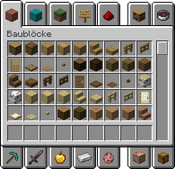 Auswahl |
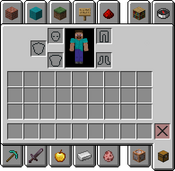 Spielerinventar |
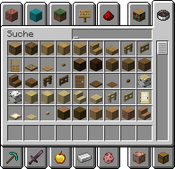 Suche |
 Schnellzugriffsleisten |
Im Kreativmodus ist das Inventar eine Auswahl fast aller Blöcke und sonstiger Gegenstände, auch solcher, die man nicht abbauen oder herstellen kann, wie z.B. Grundgestein, der Endportalrahmen oder die Spawn-Eier. Darüber hinausgehende Blöcke (vollständige Liste siehe Blöcke und Gegenstände) kann man sich mit dem Befehl /give geben, z.B. das Wither- oder Enderdrachen-Spawn-Ei.
Die verschiedenen Blöcke und Gegenstände werden in verschiedene Kategorien eingeteilt, um sie einfacher finden zu können. Jeder linksbündige Reiter zeigt die Items einer Kategorie, wenn man diesen anklickt, sodass man ein Item schnell in die Schnellzugriffsleiste hohlen kann. Alle rechtsbündigen Reiter außer dem Befehlsblock haben Sonderfunktionen (siehe unten). Der Befehlsblock zeigt die Items der Kategorie "Operatorhilfsmittel", welche nur sichtbar ist, wenn man über Operatorrechte verfügt und sie in den Optionen eingeschaltet hat. Zudem können auch mache Gegenstände in mehreren Kategorien zu finden sein, wenn sie zu diesen passen. Beispielsweise ist der Enderkristall in den Kategorien "Gebrauchsblöcke" und "Kampf" enthalten.
Über das Kompass-Icon gelangt man zur Suche. Im Suchfeld kann man den Namen eines Blockes oder Gegenstandes eingeben, was eine Erleichterung ist, wenn man die Kategorie eines Items nicht kennt oder man nicht durch alle Blöcke und Gegenstände einer Kategorie scrollen möchte, bis man das gesuchte Item findet.
Über das Truhen-Icon gelangt man zum Spielerinventar, das auch beim Wechsel der Spielmodi erhalten bleibt. Somit kann man bei Bedarf kurz in den Kreativmodus wechseln, sich einen bestimmten Gegenstand ins Spielerinventar holen und dann im Überlebensmodus damit weiter spielen. Das rote X im Spielerinventar ist eine Art Papierkorb. Zieht man einen Slotinhalt auf das X, wird er gelöscht. Klickt man ohne Slotinhalt mit gedrückter ⇧ Umschalttaste (rechts oder links) auf das X, wird das komplette Spielerinventar geleert. Im Überlebensmodus gibt es stattdessen nur die Möglichkeit, einen Gegenstand auf den Boden zu werfen (Drop).
Mit der Pick-Block-Taste (mittlere Maustaste bzw. klickbares Mausrad, siehe Steuerung) kann man sich durch Anklicken einen beliebigen Block aus der Welt in die Schnellzugriffsleiste holen. Drückt man Strg gleichzeitig mit der Pick-Block-Taste, werden auch die Blockobjektdaten des Blockes mit ins Inventar geholt (z.B. eine Truhe samt Inhalt). Der Block im Inventar wird dann beim Überfahren mit der Maus mit "(+NBT)" gekennzeichnet, weil die Blockobjektdaten im NBT-Format gespeichert werden.
Solange das Kreativinventar geschlossen ist, kann standardmäßig mit C + 1–9 der Inhalt der gesamten Schnellzugriffsleiste auf neun verschiedenen Speicherplätzen abgelegt und mit X + 1-9 zurückgeholt werden. Das Speichern einer leeren Schnellzugriffsleiste löscht den bisherigen Inhalt des angegebenen Speicherplatzes. In den Optionen kann für diese Tasten auch eine andere Belegung eingestellt werden. Das Kreativinventar hat einen Reiter (Bücherregal), der den Inhalt aller neun Speicherplätze anzeigt. Aus dieser Anzeige kann der Inhalt auch in die Schnellzugriffsleiste gezogen werden, so dass man sich ein eigenes Kreativ-Inventar von maximal 81 Slots zusammenstellen kann.
Externe Inventare
Prinzipiell gibt es zwei Arten von spielerexternen Inventaren: Inventare, die gleichzeitig als Behältnis dienen und daher abgelegte Blöcke und Gegenstände auch nach dem Schließen weiterhin aufbewahren, und Inventare, die dem Spieler eine bestimmte Interaktion mit einem Block oder einer Kreatur ermöglichen, Blöcke und Gegenstände aber nicht speichern und diese beim Schließen entweder dem Spielerinventar hinzufügen, oder wie in den meisten Fällen einfach fallen lassen. Da bei allen Inventaren, die als Behältnis dienen, der Inhalt im jeweiligen Blockobjekt oder Objekt gespeichert wird, kann man mit dem Befehl /item den Inhalt einzelner Inventarfelder beliebig durch andere Blöcke oder Gegenstände ersetzen. Aus dem selben Grund können, bei paralleler Nutzung eines als Behältnis dienenden Inventars durch mehrere Spieler im Mehrspielermodus, die einzelnen Spieler jeweilige Änderungen anderer Spieler sofort sehen. Wird das Blockobjekt, zu dem ein als Behältnis dienendes Inventar gehört, allerdings zerstört, werden alle Blöcke und Gegenstände fallen gelassen.
Werkbankinventar

Das Inventar einer Werkbank mit Knopf zum Anzeigen des Rezeptbuches
Die Werkbank besitzt ein Handwerksinventar mit insgesamt neun Feldern, die benötigt werden, um Herstellungsrezepte mit 3×3 Feldern anzuwenden und im rechten Feld das entsprechende Ergebnis zu entnehmen. Links neben den neun Feldern des Handwerksfeldes befindet sich ein Knopf mit einem Buch des Wissens, der das Rezeptbuch anzeigt. Dieses erscheint dann auf der linken Seite des Werkbankinventars.
Bei dem Werkbankinventar handelt es sich um kein Behältnis, weswegen Blöcke und Gegenstände, die sich nach dem Schließen des Inventars noch in den neun, zum Handwerk verwendeten Feldern befinden, automatisch dem Inventar des Spielers hinzugefügt werden. Befindet sich im Spielerinventar allerdings nicht genügend Platz, werden sie vor den Spieler geworfen.
Ofen- / Räucherofen- / Schmelzofeninventar
Der Ofen, Räucherofen und Schmelzofen besitzt ein Inventar, das aus drei Feldern besteht. Hierbei dient das Feld links unten als Feld für den Brennstoff, das darüber als Feld für den Gegenstand, der erhitzt werden soll und im rechten Feld erscheint das Ergebnis. Links von den drei Feldern befindet sich ein Knopf mit einem Buch des Wissens, durch den das Rezeptbuch eingeblendet wird. Dieses erscheint dann auf der linken Seite des Inventars.
Wenn ein Brennstoff und ein erhitzbares Material in den Ofen gegeben werden, wird der zum Ergebnisfeld zeigende Pfeil langsam gefüllt, was genau 10 (5 bei Räucherofen und Schmelzofen) Sekunden dauert, sollte ausreichend Brennstoff vorhanden sein. Nach Fertigstellung kann das Ergebnis aus dem Ofen entnommen werden. Brennstoff kann in der Regel für mehr als einen Brennvorgang genutzt werden. Die verbleibende Dauer kann im Ungefähren an der Höhe der Flammen über dem Feld für den Brennstoff abgelesen werden.
Es ist nicht notwendig, dass der Spieler während des Brennvorgangs das Inventar geöffnet hat. Gibt der Spieler in eines der beiden linken Felder einen falschen Gegenstand ein oder es befindet sich im rechten Feld noch ein anderer Gegenstand wird der Ofen nicht aktiv.
Bei dem Ofeninventar handelt es sich um ein Behältnis, weswegen Blöcke und Gegenstände auch nach dem Schließen gelagert bleiben.
Truhen-/ Truhenboot-/ Güterloren-/ Redstone-Truhen-/ Endertruhen-/ Shulker-Kisten-/ Fassinventar
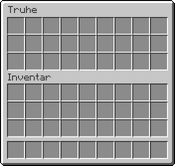
Das Inventar einer Truhe
Das Inventar mit einer Größe von 3×9 Feldern wird an verschiedenen Stellen verwendet, vor allem aber da, wo das effektive Lagern von Blöcken und Gegenständen gefragt ist. Normale Truhen und Redstone-Truhen können auch zu einer großen Truhe ausgebaut werden, wodurch sich der Umfang des jeweiligen Inventars verdoppelt.
Bei diesen Inventaren handelt es sich um Behältnisse, weswegen Blöcke und Gegenstände auch nach dem Schließen gelagert bleiben. Das Endertruheninventar wird als einziges externes Inventar separat pro Spieler gespeichert, weswegen mehrere Spieler beim Öffnen der selben Endertruhe nicht das selbe Inventar zu sehen bekommen. Während alle Behältnisse nach der Zerstörungen ihren kompletten Inhalt fallen lassen, ist dies bei Endertruhen und Shulker-Kisten nicht der Fall.
Werfer-/ Spenderinventar
Das Inventar besteht aus einem 3×3-Feld, in das man Blöcke und Gegenstände legen kann. Wird der Werfer oder Spender aktiviert, wird ein einzelner Block oder Gegenstand aus einem Feld hinausgeschossen. Sind unterschiedliche Felder gefüllt, werden die Blöcke und Gegenstände bei der Aktivierung per Zufallsprinzip verschossen.
Bei dem Werfer-/Spenderinventar handelt es sich um ein Behältnis, weswegen Blöcke und Gegenstände auch nach dem Schließen gelagert bleiben.
Trichterinventar

Das Inventar eines Trichters
Das Inventar des Trichters besteht aus fünf Feldern, in denen alle Blöcke und Gegenstände, die in einen Trichter geworfen werden gelagert werden. Ist an den Trichter kein "Abnehmer" wie z. B. eine Truhe angeschlossen, füllen sich die fünf Felder auf. Kann der Trichter seine Gegenstände abgeben, leeren sich die fünf Felder nacheinander. Befindet sich in einem Abnehmer nur Platz für bestimmte Blöcke oder Gegenstände, werden auch nur diese Blöcke oder Gegenstände durch den Trichter weitergeleitet. Der Rest bleibt im Trichter. Wenn alle Slots belegt sind, ohne dass er etwas davon abgeben kann, nimmt er keine neuen Gegenstände auf.
Bei dem Trichterinventar handelt es sich um ein Behältnis, weswegen Blöcke und Gegenstände auch nach dem Schließen gelagert bleiben.
Braustandinventar

Das Inventar eines Braustandes
Das Inventar des Braustandes besitzt insgesamt fünf Felder, eines oben in der Mitte, drei nebeneinander unten und eines am linken Rand. In das obere Feld wird die Zutat gegeben, die zur Herstellung eines Trankes dient, bzw. einen bestehenden Trank verändern soll. Die unteren drei Felder können mit Wasserflaschen oder auch mit Tränken, die verändert werden sollen, bestückt werden; es müssen nicht alle unteren Felder belegt werden. In das Fach links daneben legt man Lohenstaub, welcher den Braustand für 20 Brauvorgänge aktiviert.
Werden die Felder richtig bestückt, steigen links Blasen auf. Ist die "Blasenanzeige" voll, füllt sich eine pfeilförmige Fortschrittsanzeige Stück für Stück auf. Die Tränke sind fertig und können entnommen werden, sowie die Anzeige voll ist. Der Braustand gibt dann außerdem ein gluckerndes Geräusch ab. Sollten die hinterlegten Gegenstände nicht stimmen, passiert nichts. Die verbleibenden Brauvorgänge nach der Verwendung von einem Lohenstaub sind im Ungefähren einer gelben Anzeige unter der Blasenanzeige zu entnehmen. Es ist nicht notwendig, dass der Spieler während des Brauvorgangs das Braustandinventar geöffnet hält.
Bei dem Braustandinventar handelt es sich um ein Behältnis, weswegen die Gegenstände auch nach dem Schließen gelagert bleiben.
Zaubertischinventar
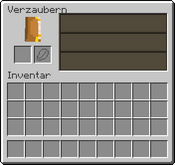
Das Inventar eines Zaubertisches
Das Zaubertischinventar besteht aus zwei Feldern. In das linke Feld wird das zu verzaubernde Werkzeug oder die zu verzaubernde Waffe hineingelegt, in das rechte Feld legt man bis zu drei Lapislazuli. Über den beiden Feldern befindet sich ein zu Anfang geschlossenes Buch, dass sich aufklappt, sobald die beiden Felder mit den richtigen Gegenständen gefüllt wurden. In der rechten Hälfte des Inventars befinden sich drei Verzauberungsleisten, die jeweils drei unterschiedliche Verzauberungen anbieten. In der rechten, unteren Ecke jeder Leiste ist die Stufe der jeweiligen Verzauberung angegeben. Dabei bietet die jeweils weiter unten gelegene Leiste immer eine höhere Verzauberungsstufe an, als die darüberliegende Leiste. Die unterste Leiste bietet dann immer die maximale Verzauberungsstufe an, bei einer Anzahl von 15 Bücherregalen also Stufe 30. Links auf jeder Leiste befindet sich der Preis für die jeweilige Verzauberung. Dabei handelt es sich um 1, 2 oder 3 Erfahrungslevel. Der Preis gibt außerdem die benötigte Anzahl an Lapislazuli an. Fährt man mit dem Mauszeiger über eine der drei Leisten, wird eine Verzauberung angezeigt, die man definitiv bekommen wird. Dabei kann dies die einzige Verzauberung sein, möglicherweise aber auch nur eine von mehreren. Man kann jeden Gegenstand nur einmal verzaubern.
Bei dem Zaubertischinventar handelt es sich um kein Behältnis, weswegen die Gegenstände, die sich nach dem Schließen des Inventars noch in den beiden Feldern befinden, automatisch dem Inventar des Spielers hinzugefügt werden. Befindet sich im Spielerinventar allerdings nicht genügend Platz, werden sie vor den Spieler geworfen.
Ambossinventar

Das Inventar eines Ambosses
Das Ambossinventar besteht insgesamt aus drei Feldern. Im linken Feld platziert man das Werkzeug oder die Waffe, das/die bearbeitet werden soll. Zur Reparatur oder Übertragung von Verzauberungen wird noch zusätzlich ein weiteres Werkzeug, eine Waffe oder ein geeigneter Gegenstand in dem Feld rechts daneben benötigt. Hat man in diese beiden Felder gültige Gegenstände gelegt, erscheint in dem Feld auf der rechten Seite das Resultat, das entnommen werden kann. Am unteren rechten Rand des Inventars werden die Kosten an Erfahrungsleveln angezeigt, die bei der Entnahme des Resultates berechnet werden. Hat der Spieler nicht genügend Erfahrungslevel, werden die Kosten in einer roten Farbe angezeigt, ansonsten sind sie hellgrün. Oben links im Ambossinventar befindet sich außerdem das Symbol eines Hammers. Rechts von diesem Symbol ist eine Leiste vorhanden, in der der jeweilige Name des Gegenstandes angezeigt wird, der soeben bearbeitet wird. Dieser Name kann in der Leiste beliebig geändert werden. Er wird dann bei der Entnahme des Resultates übergeben, steigert allerdings die Kosten. Im Amboss können auch Werkzeuge bearbeitet werden, die sich im Zaubertisch nicht verzaubern lassen.
Bei dem Ambossinventar handelt es sich um kein Behältnis, weswegen die Blöcke und Gegenstände, die sich nach dem Schließen des Inventars noch in den beiden linken Feldern befinden, automatisch dem Inventar des Spielers hinzugefügt werden. Befindet sich im Spielerinventar allerdings nicht genügend Platz, werden sie vor den Spieler geworfen.
Schmiedetischinventar
Das Schmiedetischinventar besteht insgesamt aus drei Feldern. Im linken Feld platziert man ein Werkzeug, ein Rüstungsteil oder eine Waffe aus Diamanten. Um den Gegenstand aufzuwerten legt man in das mittlere Feld einen Netheritbarren. Hat man in diese beiden Felder gültige Gegenstände gelegt, erscheint im rechten Feld der aufgewertete Gegenstand aus Netherrit.
Bei dem Schmiedetischinventar handelt es sich um kein Behältnis, weswegen Gegenstände die sich nach dem Schließen des Inventars noch im Schmiedetisch befinden, vor den Spieler geworfen werden.
[Bitte Screenshot vom 1.20-Schmiedetischinventar einfügen]
Leuchtfeuerinventar

Das Leuchtfeuerinventar
Das Leuchtfeuerinventar erscheint durch einen Rechtsklick auf einen Leuchtfeuerblock. Es ist in zwei Hälften aufgeteilt: in der linken Hälfte stehen die "primären Kräfte" zur Verfügung, in der rechten Hälfte kann eine "sekundäre Kraft" ausgewählt werden. Bei den "Kräften" handelt es sich um Statuseffekte, die durch ihre jeweiligen Symbole zu erkennen sind. Links neben den Symbolen ist die Darstellung einer Leuchtfeuerpyramide zu sehen, die anzeigt, aus wie viel Schichten die Pyramide bestehen muss, damit die entsprechenden Kräfte eingesetzt werden können. In dem ganzen Inventar befindet sich lediglich ein Feld, in das man einen Smaragd, Diamant, Goldbarren oder Eisenbarren ablegen kann, was links davon angezeigt wird. Sobald man dies getan hat, kann der Spieler sich eine der Kräfte aussuchen. Diese wird durch Anklicken ausgewählt und durch anschließendes Bestätigen mit dem Haken aktiviert. Der Gegenstand, der sich in dem Feld befand, wird dadurch verbraucht.
Bei dem Leuchtfeuerinventar handelt es sich um kein Behältnis, weswegen ein Gegenstand, der sich nach dem Schließen des Inventars noch in dem Feld befindet, vor den Spieler geworfen wird.
Handelsinventar

Das Inventar beim Handel mit einem Dorfbewohner
Das Handelsinventar erscheint, wenn man mit einen Dorfbewohner handelt. Durch einen Rechtsklick auf den Dorfbewohner wird es aufgerufen. Es besteht auf der linken Seite aus zwei Feldern, die nur durch den Spieler benutzen werden können, und auf der rechten Seite aus einem einzigen Feld, in dem die Blöcke und Gegenstände des Dorfbewohners entnommen werden können. Über allen drei Feldern befinden sich Darstellungen von den Blöcken und Gegenständen, die bei dem jeweiligen Angebot gehandelt werden können. Der Spieler kann das Angebot wechseln, indem er auf den linken oder rechten Pfeil im Inventar klickt.
Bei dem Handelsinventar handelt es sich um kein Behältnis, weswegen die Blöcke und Gegenstände, die sich nach dem Schließen des Inventars noch in den beiden linken Feldern befinden, vor den Spieler geworfen werden.
Pferdeinventar
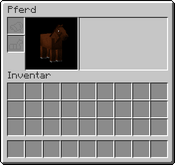
Das Inventar des Pferdes
Sitzt man auf einem Pferd, kann man per E auf das Inventar zugreifen. Steht man neben dem Pferd, so gelangt man mit ⇧ Umschalttaste und einem Rechtsklick in das Inventar. Das Inventar ähnelt dem des Spielers. Im oberen Teil wird ein Bild des Pferdes angezeigt. Links daneben befinden sich zwei Felder. In den oberen kann der Sattel gelegt werden, in den unteren eine beliebige Pferderüstung. Im unteren Bereich wird wie gewohnt das Spielerinventar angezeigt.
Bei dem Pferdeinventar handelt es sich um ein Behältnis, weswegen Sattel und Pferderüstung auch nach dem Schließen gelagert bleiben.
Esel-/ Maultierinventar
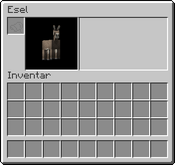
Das Inventar von Eseln
Das Inventar der Sattelkisten besteht aus insgesamt 15 Feldern. In der oberen linken Ecke ist wie im Spielerinventar ein Bild des Esels, bzw. des Maultiers zu sehen. Links daneben befindet sich ein Slot für den Sattel. Rechts neben dem Bild gibt befinden sich die 15 Felder, die das Inventar der Satteltruhen darstellen. Dort können alle beliebigen Blöcke und Gegenstände gelagert werden. Besitzt der Esel oder das Maultier keine Satteltruhe, entfallen diese Felder und werden wie bei einem Pferd als graue Fläche dargestellt. Unter dem Inventar des Esels oder Maultiers befindet sich wie gewohnt das Spielerinventar. Um auf das Inventar zugreifen zu können, muss man, während man auf dem Esel oder Maultier sitzt, E drücken oder, wenn man neben ihm steht, ⇧ Umschalttaste und einen Rechtsklick auf einen mit einer Truhe ausgerüsteten Esel oder Maultier machen.
Bei dem Esel-/Maultierinventar handelt es sich um ein Behältnis, weswegen der Sattel sowie die eingefüllten Blöcke und Gegenstände auch nach dem Schließen gelagert bleiben.
Lamainventar
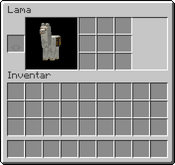
Das Inventar der Lamas
Das Inventar eines Lamas ist ähnlich dem von Eseln und Maultieren aufgebaut. Auf der linken Seite befindet sich ein Abbild des jeweiligen Lamas, noch weiter links davon ein einzelnes Feld, wo in diesem Fall kein Sattel, sondern ein einziger Teppich abgelegt werden kann, um das Lama zu schmücken. Ist das Lama mit einer Truhe ausgestattet, werden im rechten Bereich Inventarfelder zur Ablage von Blöcken und Gegenständen verfügbar, die ansonsten als graue Fläche dargestellt sind. Anders als bei Esel und Maultier sind nicht immer 15 Felder verfügbar. Je nach Lama unterscheidet sich die Anzahl, wobei es sich immer um ein Vielfaches von 3 handelt. Natürlich vorkommende Lamas können maximal Blöcke und Gegenstände in neun Feldern herumtragen, nur durch Zucht kann man Lamas erhalten, bei denen alle 15 Felder zur freien Verfügung stehen. Um auf das Inventar zugreifen zu können, muss man, während man auf dem Lama sitzt, E drücken oder, wenn man neben ihm steht, ⇧ Umschalttaste und einen Rechtsklick auf das Tier machen.
Bei dem Lamainventar handelt es sich um ein Behältnis, weswegen der Teppich sowie die eingefüllten Blöcke und Gegenstände auch nach dem Schließen gelagert bleiben.
Dromedarinventar
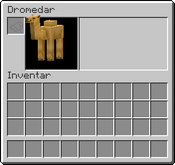
Das Inventar der Dromedars
Sitzt man auf einem Dromedar, kann man per E auf das Inventar zugreifen. Steht man neben dem Dromedar, so gelangt man mit ⇧ Umschalttaste und einem Rechtsklick in das Inventar. Das Inventar eines Dromedars ist ähnlich dem von Pferden aufgebaut. Auf der linken Seite befindet sich ein Abbild vom Dromedar, welches dem Mauszeiger folgt. Links daneben befindet sich ein Slot für den Sattel. Im unteren Bereich wird wie gewohnt das Spielerinventar angezeigt.
Technik
- Siehe Inventar-Sensor (Befehle)
- Siehe Slot-Sensor (Befehle)
Inventarslot-IDs
Die ID-Namen werden vom Befehl /item benötigt. In den NBT-Daten gespeichert werden dagegen numerische IDs (siehe letzte Spalte der Tabelle). Davon abweichend gibt es für alle Slots - auch für die nur temporär verwendbaren - interne IDs, die nicht gespeichert werden und die für Modifikation-Entwickler interessant sein könnten. Sie können hier nachgeschlagen werden.
| ID-Name | Bedeutung | Speicherung |
|---|---|---|
| armor.chest | Rüstung/Brustpanzer von Spieler und einigen Kreaturen | Spielerdaten: Inventory mit Slot 102 Kreaturdaten: Dritter Eintrag in den ArmorItems ohne Slot |
| armor.feet | Rüstung/Stiefel von Spieler und einigen Kreaturen | Spielerdaten: Inventory mit Slot 100 Kreaturdaten: Erster Eintrag in den ArmorItems ohne Slot |
| armor.head | Rüstung/Helm oder Block als Kopf bei Spieler und einigen Kreaturen | Spielerdaten: Inventory mit Slot 103 Kreaturdaten: Vierter Eintrag in den ArmorItems ohne Slot |
| armor.legs | Rüstung/Beinschutz von Spieler und einigen Kreaturen | Spielerdaten: Inventory mit Slot 101 Kreaturdaten: Zweiter Eintrag in den ArmorItems ohne Slot |
| container.0 bis .53 | Inventar eines Behälters (Truhe, Spender, Werfer, Trichter, Ofen, Braustand). Slot 0 ist oben links. Bisher sind nur die IDs 0 bis 26 möglich. Doppeltruhen haben zwar 54 Slots, aber sie bestehen aus zwei Blöcken, die einzeln angesprochen werden. Daher werden die IDs 27 bis 53 zur Zeit nicht verwendet. | Blockobjektdaten: Items mit Slot 0 bis 26 für Truhe, Redstone-Truhe und Shulker-Kiste, 0 bis 8 für Spender und Werfer, 0 bis 4 für Trichter und Braustand und 0 bis 2 für Ofen. |
| enderchest.0 bis .26 | Endertruhe des Spielers, Slot 0 ist oben links | Spielerdaten: EnderItems mit Slot 0 bis 26 |
| horse.0 bis .14 | Inhalt der Satteltaschen eines Esels oder Lamas, Slot 0 ist oben links | Kreaturdaten: Items mit Slot 2 bis 16 |
| horse.armor | Pferderüstung oder Lamadecke | Kreaturdaten: Für Pferde ArmorItem ohne Slot, für Lamas DecorItem ohne Slot |
| horse.chest | Die Satteltaschen eines Esels oder Lamas | Kreaturdaten: ChestedHorse true/false |
| horse.saddle | Sattel von Pferd und Esel | Kreaturdaten: SaddleItem ohne Slot |
| hotbar.0 bis .8 | Schnellzugriffsleiste des Spielers, Slot 0 ist links | Spielerdaten: Inventory mit Slot 0 bis 8 |
| inventory.0 bis .26 | Inventar des Spielers, Slot 0 ist oben links | Spielerdaten: Inventory mit Slot 9 bis 35 |
| villager.0 bis .7 | Unsichtbares Inventar eines Dorfbewohners | Kreaturdaten: Inventory mit Slot 0 bis 7 |
| weapon oder weapon.mainhand | Haupthand einer Kreatur oder des Spielers. | Spielerdaten: SelectedItemSlot 0 bis 8 Kreaturdaten: Erster Eintrag in den HandItems ohne Slot |
| weapon.offhand | Zweithand einer Kreatur oder des Spielers | Spielerdaten: Inventory mit Slot -106 Kreaturdaten: Zweiter Eintrag in den HandItems ohne Slot |
Erfolge
| Symbol | Erfolg | Beschreibung | Aufgabe | Punkte | Pokal (PS) | |
|---|---|---|---|---|---|---|
 | Inventur | Öffne dein Inventar. | Öffne das Inventar. Die Beschreibung zeigt die eingestellte Inventar-Taste (Standard: E) an. | 10G | Bronze | |
Geschichte
Dies sind die Inventarlayouts vergangener Versionen.
Das Kreativmodus-Inventar vor Vollversion 1.3 (12w21b).
Das Zauberspruch-Inventar vor Vollversion 1.8 (14w02a).
Das Braustand-Inventar vor Vollversion 1.9 (15w42a).
Das Kreativmodus-Inventar vor Vollversion 1.12 (17w06a).
| Versionsgeschichte der Java Edition | ||||||||||||||||||||||||||||||||||||||||||||||||||||||||||||||||||||
|---|---|---|---|---|---|---|---|---|---|---|---|---|---|---|---|---|---|---|---|---|---|---|---|---|---|---|---|---|---|---|---|---|---|---|---|---|---|---|---|---|---|---|---|---|---|---|---|---|---|---|---|---|---|---|---|---|---|---|---|---|---|---|---|---|---|---|---|---|
|
| Überblick | |||||||||
|---|---|---|---|---|---|---|---|---|---|
| Editionen |
| ||||||||
| Funktionsweise |
| ||||||||
| Software | |||||||||
| Multiplayer | |||||||||
| Universum |
| ||||||||
| Rezeption | |||||||||
| Vorläufer | |||||||||
| Scherze |
| ||||||||